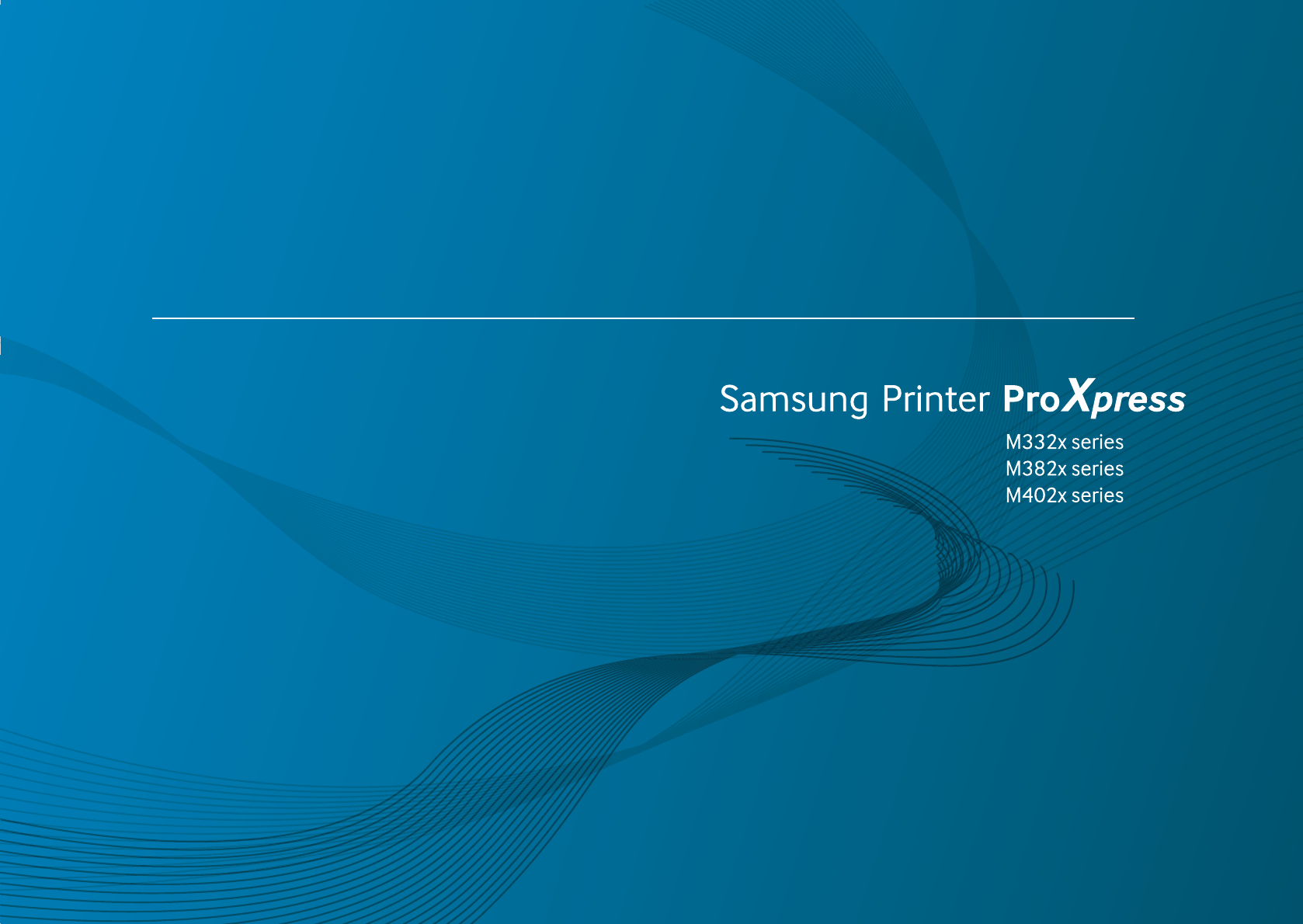Uživatelská příručka ZÁKLADNÍ ZÁKLADNÍ Tato příručka obsahuje informace týkající se instalace, základních činností a řešení potíží v systému Windows. ROZŠÍŘENÁ Tato příručka obsahuje informace o instalaci, pokročilé konfiguraci, provozu a řešení potíží v prostředí různých operačních systémů. Některé funkce nemusí být u některých modelů nebo v některých zemích dostupné.
ZÁKLADNÍ 1. Úvod 3.
ZÁKLADNÍ 5.
1. Úvod Tato kapitola obsahuje informace, které potřebujete znát před použitím zařízení.
Hlavní výhody Šetrnost k životnímu prostředí • Toto zařízení podporuje ekologický režim, který šetří toner a papír (viz „Tisk v ekologickém režimu“ na straně 57). • Tiskem více stránek dokumentu na jeden list lze ušetřit papír (viz „Použití pokročilých tiskových funkcí“ na straně 226). • Tiskem na obě strany papíru lze dosáhnout jeho úspory (oboustranný tisk) (viz „Použití pokročilých tiskových funkcí“ na straně 226).
Hlavní výhody Pohodlí Široká škála funkcí a podporovaných aplikací • Pomocí aplikací, které podporují službu Google Cloud Print™, můžete tisknout ze svého smartphonu nebo počítače i na cestách (viz „Google Cloud Print™“ na straně 195). • Podporuje různé formáty papíru (viz „Specifikace tiskových médií“ na straně 117). • Aplikace Easy Capture Manager vám umožní snadno upravovat a tisknout snímky pořízené pomocí klávesy Print Screen na klávesnici (viz „Easy Capture Manager“ na straně 246).
Hlavní výhody Podporuje různé metody nastavení bezdrátové sítě Podpora aplikací XOA (pouze u modelu M402xNX) Zařízení podporuje uživatelské aplikace XOA. • Pomocí tlačítka WPS (Wi-Fi Protected Setup™) - K bezdrátové sítí se můžete snadno připojit pomocí tlačítka WPS na zařízení a přístupovém bodu (bezdrátovém routeru). • Pomocí USB kabelu nebo síťového kabelu - Pomocí USB kabelu nebo síťového kabelu se můžete připojit k bezdrátové síti a provést různá její nastavení.
Funkce podle modelů Některé funkce a volitelné doplňky nemusí být u některých modelů nebo v některých zemích dostupné. Operační systém Operační systém M332x series M382x series M402x series Windows ● ● ● Mac ● ● ● Linux ● ● ● Unix ● ● ● (pouze M382xND/ M382xDW) (●: je k dispozici, prázdné: není k dispozici) Software Software a ovladač tiskárny můžete nainstalovat, když vložíte disk CD se softwarem do jednotky CD-ROM.
Funkce podle modelů Software Ovladač tiskárny PSa M332x series M382x series M402x series ● ● ● (pouze M382xND/ M382xDW) ● ● ● ● ● ● Stav tiskárny Samsung ● ● ● Nástroj Přímý tiska ● ● ● Samsung AnyWeb Printa ● ● ● SyncThru™ Web Service ● ● ● Ovladač tiskárny XPSa Samsung Easy Printer Manager Nastavení zařízení (pouze M382xND/ M382xDW) SyncThru Admin Web Service ● ● ● (pouze M382xND/ M382xDW) Easy Eco Driver ● ● ● Easy Capture Manager ● ● ● a.
Funkce podle modelů Funkce modelů Funkce M332x series M382x series M402x series Vysokorychlostní USB 2.0 ● ● ● Paralelní konektor IEEE 1284Ba ○ ○ ○ Rozhraní pevné sítě LAN Ethernet 10/100 Base TX ● ● (pouze M382xND/ M382xDW) Rozhraní pevné sítě LAN Ethernet 10/100/1000 Base TX ● ● Síťové rozhraní 802.
Funkce podle modelů Funkce M332x series M382x series M402x series ○ ○ ○ Přídavný zásobník (zásobník 2) (pouze M382xND/ M382xDW) AirPrint ● ● ● Google Cloud Print™ ● ● ● a. Pokud používáte paralelní port, nemůžete používat kabel USB. b. V některých zemích nelze zakoupit bezdrátové síťové karty. V některých zemích lze použít pouze 802.11 b/g. Obrat’te se na svého prodejce produktů Samsung nebo na obchod, kde jste zařízení zakoupili.
Užitečné informace Zařízení netiskne. Došlo k vzpříčení papíru. • Otevřete tiskovou frontu a odeberte dokument ze seznamu (viz „Zrušení tiskové úlohy“ na straně 55). • Otevřete a zavřete kryt (viz „Pohled zepředu“ na straně 20). • Odeberte ovladač a znovu ho nainstalujte (viz „Místní instalace ovladače“ na straně 27). • Podívejte se na pokyny k odstranění uvíznutého papíru v této příručce a pokuste se podle návodu problém odstranit (viz „Odstranění uvíznutého papíru“ na straně 93).
O této uživatelské příručce Tato uživatelská příručka obsahuje informace pro základní seznámení se zařízením a také podrobný popis každého kroku při používání zařízení. • Před použitím zařízení si přečtěte bezpečnostní pokyny. • Pokud se při používání zařízení vyskytnou problémy, postupujte podle pokynů v kapitole o řešení potíží. • Výrazy použité v této uživatelské příručce jsou vysvětleny ve slovníku pojmů.
Bezpečnostní informace Tato varování a upozornění mohou vás nebo vaše okolí ochránit před poraněním a mohou také zabránit poškození zařízení. Před použitím tohoto zařízení si veškeré pokyny přečtěte a snažte se jim porozumět. Po přečtení této části tuto uložte na bezpečné místo pro budoucí použití.
Bezpečnostní informace Zástrčku nevytahujte tahem za kabel. Se zástrčkou nemanipulujte mokrýma rukama. Pokud kabel nejde snadno zasunout do zásuvky, nepokoušejte se jej tam zastrčit silou. Mohlo by dojít k zasažení elektrickým proudem nebo k požáru. O výměnu elektrické zásuvky požádejte elektrikáře, jinak může dojít k zasažení elektrickým proudem. Zajistěte, aby domácí zvířata nepřekousla napájecí kabel, telefonní kabel nebo kabely propojující zařízení s počítačem.
Bezpečnostní informace 6 Při velkém objemu tisku se může spodní část oblasti výstupu papíru zahřát. Nedovolte dětem, aby se jí dotýkaly. Umístění / stěhování Může dojít k popálení. Při odstraňování zaseknutého papíru nepoužívejte pinzetu ani ostré kovové předměty. Varování Mohlo by dojít k poškození zařízení. Nedovolte, aby se papíry příliš hromadily v oblasti výstupu papíru. Neumisťujte zařízení na místa, kde může přijít do kontaktu s prachem, vlhkostí nebo vodou.
Bezpečnostní informace Pozor Neumisťujte zařízení na nevhodný povrch. Zařízení by mohlo spadnout a způsobit poranění nebo by se mohlo poškodit. Pokud zařízení chcete přemístit, nejdříve jej vypněte a odpojte všechny šňůry. Níže uvedené informace jsou pouze návrhy na základě hmotnosti jednotek. Pokud máte zdravotní potíže, které vám neumožňují zvedání, zařízení nezvedejte. Požádejte o pomoc a vždy použijte odpovídající počet osob, abyste zařízení bezpečně zdvihli.
Bezpečnostní informace Zařízení by mělo být připojeno k elektrické síti o napětí uvedeném na štítku. Nerozebírejte, neopravujte ani nepřestavujte zařízení bez odborné pomoci. Pokud si nejste jisti, jaké napětí používáte, a chcete to zjistit, obraťte se na vašeho dodavatele elektrické energie. Mohlo by dojít k poškození zařízení. Potřebuje-li zařízení opravu, obraťte se na certifikovaného servisního technika. a.
Bezpečnostní informace 8 Spotřeba materiálu U spotřebního materiálu, který obsahuje prach toneru (kazeta s tonerem, zásobník použitého toneru, zobrazovací jednotka atd.), dodržujte následující pokyny. • Při likvidaci spotřebního materiálu dodržujte pokyny pro likvidaci. Pokyny pro likvidaci vám poskytne prodejce. Pozor • Spotřební materiál neomývejte. Kazetu s tonerem nerozebírejte. Toner může být nebezpečný, pokud dojde k vdechnutí nebo požití.
Přehled zařízení 9 Součásti Zařízení Napájecí kabel Stručná instalační příručka Disk CD se softwarema Držák čtečky karetb Různé příslušenstvíc a. Disk CD obsahuje ovladače tiskárny, uživatelskou příručku a softwarové aplikace. b. Pouze M402xNX. c. Různé příslušenství dodávané se zařízením se může lišit v závislosti na konkrétním modelu a zemi, kde bylo zařízení zakoupeno. 1.
Přehled zařízení 10 Pohled zepředu • Tento obrázek se může lišit od vašeho zařízení v závislosti na modelu. Existují různé typy zařízení. • Některé funkce a volitelné doplňky nemusí být u některých modelů nebo v některých zemích dostupné (viz „Funkce podle modelů“ na straně 7).
Přehled zařízení a. b. c. d. Pouze M3320/M3820/M4020 series. Pouze M3325/M3825/M4025 series. Volitelný. Není k dispozici pro M382xD. Pouze M402xNX 1.
Přehled zařízení 11 Pohled zezadu • Tento obrázek se může lišit od vašeho zařízení v závislosti na modelu. Existují různé typy zařízení. • Některé funkce a volitelné doplňky nemusí být u některých modelů nebo v některých zemích dostupné (viz „Funkce podle modelů“ na straně 7). EDI 7 8 1 Port EDI pro čtečku kareta 4 Port s výstupem 5 V pro paralelní konektor IEEE 1284B b 7 Duplexní jednotka 2 Síťový portc 5 Vypínač 8 Zadní kryt 3 Port USB 6 Napájecí zásuvka a. Pouze M402xNX. b.
Celkový pohled na ovládací panel • Tento ovládací panel se může lišit od vašeho zařízení v závislosti na modelu. Existují různé typy ovládacích panelů. • Některé funkce a volitelné doplňky nemusí být u některých modelů nebo v některých zemích dostupné (viz „Funkce podle modelů“ na straně 7). 12 2 Eco 3 Informační list 4 Storno 5 Napájení Tímto tlačítkem můžete zařízení vypnout a zapnout. Nebo probudit z úsporného režimu.
Celkový pohled na ovládací panel 13 3 M382xND/M382xDW/M402xND 1 Šipka Pohyb mezi dostupnými hodnotami. Numerické klávesnice 4 Pomocí klávesnice můžete zadávat čísla a znaky (viz „Písmena a tlačítka na klávesnici“ na straně 222). 5 Umožňuje přejít do ekologického režimu, který snižuje spotřebu toneru a používání papíru (viz „Tisk v ekologickém režimu“ na straně 57).
Celkový pohled na ovládací panel 14 1 M402xNX Při používání dotykového displeje používejte pouze prst. Ostré předměty mohou displej poškodit. Dotykový displej 2 Storno 3 Napájení 4 Kontrolk a Stavová Zobrazuje aktuální stav a umožňuje přístup k dostupným nabídkám. Umožňuje kdykoli zastavit prováděnou operaci. Zapíná nebo vypíná zařízení nebo ho probudí z úsporného režimu. Ukazuje stav zařízení (viz „Význam stavové kontrolky“ na straně 105).
Zapnutí zařízení 1 Zařízení nejprve připojte k přívodu elektřiny. 2 Zapněte vypínač. 2 2 1 Chcete-li napájení vypnout, stiskněte tlačítko (Napájení/ probuzení). 1.
Místní instalace ovladače Místní zařízení je zařízení, které je přímo připojeno k vašemu počítači prostřednictvím kabelu. Pokud je zařízení připojeno k síti, přeskočte následující kroky a přejděte k instalaci ovladače síťově připojeného zařízení (viz „Instalace ovladače po síti“ na straně 153).
Místní instalace ovladače 15 Windows 1 2 Zkontrolujte, zda je zařízení připojeno k počítači a zda je zapnuté. Do diskové jednotky CD-ROM vložte dodaný disk CD se softwarem. 3 V instalačním okně si přečtěte a přijměte instalační smlouvy. Poté klepněte na tlačítko Další. 4 Vyberte možnost Připojení USB na obrazovce Typ připojení tiskárny. Poté klepněte na tlačítko Další. 5 Postupujte podle pokynů v okně instalace.
Místní instalace ovladače Na obrazovce Začátek systému Windows 8 • Aplikaci Samsung Printer Experience lze používat na obrazovce Začátek, pouze když je nainstalován ovladač V4. Pokud je váš počítač připojen k internetu, ovladač V4 se automaticky stáhne ze služby Windows Update. Pokud není, můžete ovladač V4 stáhnout ručně z webových stránek společnosti Samsung, www.samsung.com > najděte svůj produkt > Podpora nebo ke stažení. 1 2 3 Ujistěte se, že je počítač připojen k internetu a je zapnutý.
Reinstalace ovladače Pokud ovladač tiskárny nepracuje správně, přeinstalujte ovladač podle následujících kroků. 4 Vložte disk CD se softwarem do jednotky CD-ROM a znovu nainstalujte ovladač (viz „Místní instalace ovladače“ na straně 27). 16 Windows 1 2 Zkontrolujte, zda je zařízení připojeno k počítači a zda je zapnuté. V nabídce Začátek vyberte Programy nebo Všechny programy > Samsung Printers > Odinstalovat software tiskárny Samsung.
2. Přehled nabídek a základní nastavení Tato kapitola obsahuje informace o celkové struktuře nabídek a základních možnostech nastavení.
Přehled nabídek Ovládací panel zajišťuje přístup k různým nabídkám nastavení zařízení nebo použití jeho funkcí. • Tato funkce se netýká modelů, které na ovládacím panelu nemají displej. • V závislosti na možnostech a modelech se některé nabídky nemusí na displeji zobrazovat. V takovém případě se nevztahují k vašemu zařízení. • Názvy některých nabídek se mohou od vašeho zařízení lišit v závislosti na doplňcích a modelu.
Přehled nabídek Informace Struktura menu Rozvrzeni Orientace Konfigurace Na vysku Zkusebni str. Na sirku Info-spot.mat. Okraj Papir Pocet kopii Viceuc.zasob. Format papiru Typ papiru Grafika Rozliseni Standardni Vysoké rozliš. Citel. textu Pocit. vyuziti Spol. okraj Uceta Viceuc.zasob. Format papiru Minimalni Pismo PCL Typ papiru Normalni Pismo PS Em. okraj Pismo EPSON Pismo KSC5843b Pismo KSC5895b Font KSSMb Duplex Zásobník Zdroj papiru Zasobnik 1 Syst.
Přehled nabídek Emulace Typ emulace Nastaveni Správa úlohya Sit TCP/IP (IPv4) Spr. protokolu Aktivní úloha DHCP HTTP Zabezp. úloha BOOTP WINS Ulozená úloha Staticky SNMPv1/v2 Tisk UPnP(SSDP) Odstranit TCP/IP (IPv6) Protokol IPv6 mDNS Konfig. DHCPv6 SetIP Změnit název SLP Přepsat Ethernet Port ethernetu Souborový postup Sit. konf. Zrus. nastav. Rychl.Ethernet 802.1x Wi-Fib Wi-Fi ZAP/VYP Nastaven Wi-Fi WPS Wi-Fi Direct Signál Wi-Fi Vym.nast.WiFi a.
Přehled nabídek 2 M402xNX Přehled domovské obrazovky Pomocí dotykového displeje můžete snadno nastavit nabídky. • Domovská obrazovka se zobrazuje na dotykovém displeji na ovládacím panelu. • Některé nabídky jsou šedé v závislosti na volbách nebo modelech. • Názvy některých nabídek se mohou od vašeho zařízení lišit v závislosti na doplňcích a modelu. • Nabídky jsou popsány v Rozšířené příručce (viz „Nabídky s užitečným nastavením“ na straně 198).
Přehled nabídek Nápoveda Zobrazí nápovědu a informace o odstraňování potíží. Bezpecné uvolnení Zobrazí seznam úloh uložených v zařízení. Uložené úlohy v seznamu můžete odstranit nebo vytisknout. Můžete také zaregistrovat metody ověřování pro tisk uložených úloh. Zobrazí stav toneru. Vyberte jas nebo jazyk dotykového displeje. Umožňuje přizpůsobit nastavení možností včetně tmavosti, typu předlohy a dalších. 2.
Přehled nabídek (Informace) Konfigurace Zkusebni str. (Eko) Ekologický rezim zapnut Seznam nápovědy Vypnuto Sit. konf. Zapnuto Info-spot.mat. Protokoly úloh Nastavení Výchozí rezim Pocitadlo pouzití Zapnuto Úceta Vypnuto Seznam typů písma Vyn. zapn.b Konfigurace funkcí (Nastavení) (Pr. Sp. USB) Tisk od (Nastavení možností) Systém Datum a cas Rezim hodin Kopií Jazyk Autom. prizpus. Údrzba Oboustranný tisk Vých. form. pap.
Přehled nabídek a. Tato volba je k dispozici pouze tehdy, když je v programu SyncThru™ Web Admin Service povolen Účet úlohy. b. Pokud v programu SyncThru™ Web Service (karta Settings > Machine Settings > System > Eco Settings) nebo Samsung Easy Printer Manager (Nastavení zařízení > Eco) nastavíte ekologický režim s heslem, objeví se zpráva V pohotovosti. Chcete-li změnit stav ekologického režimu, musíte zadat heslo. c. Pro vstup do této nabídky musíte zadat heslo. Výchozí heslo je sec00000. 2.
Přehled nabídek (Nastavení) UPnP(SSDP) mDNS SetIP SLP Sítová konfigurace Vymazat nastavení Rozvrzení Chování zásobníku Bezpecná úloha Automatické prepínání zásobníku Dokončená úloha Celkem vytisteno (Nápoveda) Zákl. prac. postup Odstranování problému (Bezpecné uvolnení)a Karta Registrace karty ID/heslo PIN Ochrana zas. Grafika Okraj Vymazat text Oboustranný tisk Vylepsení okraje Víceúčelový zásobník / [Zás. ] Ulozená úloha (Pocitadlo) Nahrazení papíru Rozlisení Kopií Akt.
Základní nastavení zařízení • U modelů, které nemají na ovládacím panelu displej, můžete provést nastavení zařízení pomocí Nastavení zařízení v programu Samsung Easy Printer Manager. 1 (Nabídka) > Syst.nastaveni. NEBO U modelu s dotykovým displejem na dotykovém displeji vyberte - Uživatelé systémů Windows a Mac mohou provést nastavení z programu Samsung Easy Printer Manager > (Přepnout do pokročilého režimu) > Nastavení zařízení, viz „Nastavení zařízení“ na straně 255.
Základní nastavení zařízení • Usporny rezim: Pokud zařízení určitou dobu nepoužíváte, můžete pomocí této funkce ušetřit elektrickou energii. • Když stisknete tlačítko napájení nebo začnete tisknout, produkt se probudí z úsporného režimu. • Když stisknete jakékoli tlačítko kromě tlačítka napájení, zařízení se probudí z úsporného režimu. Na ovládacím panelu stiskněte (Nabídka) > Syst.nastaveni > Ud. probuzeni > Zap. • 3 4 5 Kor.nadm.vys.
Zásobník a tisková média Tato kapitola vás seznámí s vkládáním tiskových médií. 3 Informace o zásobníku • Používání tiskových médií, která nesplňují tyto specifikace, může způsobit problémy nebo nutnost oprav. Na takové opravy se nevztahuje záruka ani servisní smlouvy společnosti Samsung. • Ujistěte, že v tomto zařízení nepoužíváte fotografický papír pro inkoustové tiskárny. Mohlo by dojít k poškození zařízení. • Používání hořlavých tiskových médií může způsobit požár.
Zásobník a tisková média Duplexní jednotka je podle země, kde je tiskárna používána, přednastavena na formát Letter/LGL nebo A4. Chcete-li změnit formát papíru, nastavte vodítka papíru, jak je znázorněno níže. Indikátor zásoby papíru ukazuje množství papíru v zásobníku. 4 A 1 2 1 Plný 2 Prázdný 2.
Zásobník a tisková média 4 Vložení papíru do zásobníku 2 Ilustrace v této uživatelské příručce se mohou od vaší tiskárny lišit v závislosti na doplňcích a modelu. Zkontrolujte typ svého zařízení (viz „Pohled zepředu“ na straně 20). Stlačte vodítka šířky papíru a páčku délky papíru a umístěte je na správnou značku formátu papíru, které jsou vyznačeny na dně zásobníku, aby odpovídaly použitému formátu (viz „Informace o zásobníku“ na straně 42).
Zásobník a tisková média 4 Po vložení papíru do zásobníku stiskněte vodítka šířky papíru a vodítko délky papíru. 2 • Vodítko šířky papíru nepřisunujte příliš těsně, aby se médium v zásobníku neprohnulo. • Pokud neupravíte vodítko šířky papíru, může docházet k zaseknutí papíru. 1 • Nepoužívejte papír se zkrouceným zaváděcím okrajem, může způsobit uvíznutí nebo pomačkání papíru. 3 5 Zasuňte zásobník zpět do zařízení. 2.
Zásobník a tisková média 6 Při tisku dokumentu nastavte typ papíru a formát pro zásobník (viz „Nastavení formátu a typu papíru“ na straně 52). Víceúčelový zásobník (nebo ruční podavač) • Pokroucené pohlednice, obálky a štítky před vložením do víceúčelového zásobníku (nebo ručního podavače) narovnejte. 1 Pro ruční podávání vytáhněte zásobník papíru. Nebo Stiskněte a otevřete víceúčelový zásobník (nebo ruční podavač).
Zásobník a tisková média 2 Vložte papír. • Při tisku na zvláštní média postupujte podle pokynů pro vkládání (viz „Tisk na zvláštní média“ na straně 47). • Pokud se při tisku z víceúčelového zásobníku (nebo ručního podavače) papíry překryjí, otevřete zásobník 1, odstraňte překrývající se papíry a tisk opakujte. 4 3 Stiskněte vodítka šířky papíru víceúčelového zásobníku (nebo ručního podavače) a přizpůsobte je šířce papíru. Nepřitlačte je příliš, aby se papír neprohnul.
Zásobník a tisková média • Při použití zvláštních médií doporučujeme vkládat listy po jednom (viz „Specifikace tiskových médií“ na straně 117). • Ilustrace v této uživatelské příručce se mohou od vaší tiskárny lišit v závislosti na doplňcích a modelu. Zkontrolujte typ svého zařízení (viz „Pohled zepředu“ na straně 20). Gramáže pro každý list viz „Specifikace tiskových médií“ na straně 117.
Zásobník a tisková média • Pokud se obálky tisknou s vráskami, záhyby nebo tlustými černými čárami, otevřete zadní kryt, zatáhněte za přítlačnou páčku na pravé straně o 90 stupňů a pokuste se obálku vytisknout znovu. Nechte zadní kryt při tisku otevřen. 1 1 Přítlačná páčka • Při tisku na obálku zavřete výstupní podpěru. Jinak může dojít k uvíznutí papíru. - Gramáž: by neměla překročit 90 g/m2, jinak může dojít k uvíznutí papíru.
Zásobník a tisková média • Pro co nejlepší kvalitu tisku nastavte krajní zarážky minimálně 15 mm od okrajů obálky. • Zkontrolujte, zda nejsou fólie pomačkané, zkroucené a nemají poškozené okraje. • Vyhněte se tisku na oblasti, kde se dotýkají švy obálky. • Nepoužívejte fólie, které se oddělují od podkladového materiálu. • Chcete-li předejít slepení fólií, zabraňte jejich vršení na sebe po vytištění.
Zásobník a tisková média - Pokroucení: Musí ležet rovně s max. zvlněním 13 mm v jakémkoli směru. Předtištěný papír - Stav: Nepoužívejte štítky, které jsou pomačkané, odlepují se od podkladu nebo obsahují bubliny. Při tisku na předtištěný papír by měla být vytištěná strana lícem nahoru. Přední okraj papíru by neměl být pomačkaný. Dochází-li k problémům s podáváním papíru, zkuste papír obrátit. Mějte na paměti, že v tomto případě není zaručena kvalita tisku.
Zásobník a tisková média Lesklá fotografie • Doporučená média: Pro toto zařízení pouze lesklý papír (Letter) značky HP Brochure Paper (produkt: Q6611A). • Doporučená média: Pro toto zařízení pouze lesklý papír (A4) značky HP Superior Paper 160 glossy (produkt: Q6616A). U některých modelů může být k přechodu na nabídky nižší úrovně nutné stisknout tlačítko OK. 1 Na ovládacím panelu vyberte papiru nebo Typ papiru.
Zásobník a tisková média 7 Nastavení výstupní podpory Při tisku velkého množství stran najednou může být povrch výstupního zásobníku horký. Nedotýkejte se povrchu zásobníku a zabraňte dětem v přístupu do jeho blízkosti. Vytištěné stránky se ukládají na výstupní podpěru a výstupní podpěra pomůže vytištěné stránky rovnat. Rozložte výstupní opěru. • Ilustrace v této uživatelské příručce se mohou od vaší tiskárny lišit v závislosti na doplňcích a modelu.
Základní funkce tisku Informace o zvláštních tiskových funkcích naleznete v Rozšířené příručce (viz „Použití pokročilých tiskových funkcí“ na straně 226). 3 Vyberte své zařízení ze seznamu Vybrat tiskárnu. 4 Základní nastavení tisku, včetně počtu kopií a rozsahu tisku, zvolte v okně Tisk.
Základní funkce tisku 9 Zrušení tiskové úlohy Jestliže tisková úloha čeká v tiskové frontě nebo na tiskovém spooleru, zrušíte úlohu takto: • Do tohoto okna můžete jednoduše vstoupit tak, že na hlavním panelu systému Windows poklepete na ikonu zařízení ( 1 2 3 4 Otevřete dokument, který chcete vytisknout. V nabídce Soubor vyberte možnost Tisk. Zobrazí se okno Tisk. Vyberte své zařízení ze seznamu Vybrat tiskárnu. Klepněte na Vlastnosti nebo Předvolby. ).
Základní funkce tisku 4 5 • Před tiskem můžete použít funkce Eco k úspoře papíru a toneru (viz „Easy Eco Driver“ na straně 248). • Aktuální stav zařízení můžete zkontrolovat stisknutím tlačítka Stav tiskárny (viz „Používání aplikace Stav tiskárny Samsung“ na straně 256). Chcete-li uložit položku do seznamu Oblíbené, postupujte takto: 1 2 Změňte nastavení na každé kartě podle potřeby. 3 Klepněte na Uložit. Zadejte název položky ve vstupním dialogu Oblíbené. Klepněte na OK.
Základní funkce tisku 12 Tisk v ekologickém režimu 1 Na ovládacím panelu vyberte Nast. ek. rez.. (Nabídka) > Syst.nastaveni > NEBO Funkce Eco snižuje spotřebu toneru a používání papíru. Funkce Eco vám umožňuje šetřit tiskové zdroje a vede vás k ekologicky šetrnému tisku. Stisknutím tlačítka Eco na ovládacím panelu aktivujete ekologický režim. Výchozí nastavení ekologického režimu je oboustranný tisk (dlouhý okraj), několik stránek na list (2 na 1), vynechat prázdné strany a úspora toneru.
Základní funkce tisku • 3 4 Změnit tep.: Vychází z nastavení v programu Syncthru™ Web Service nebo Samsung Easy Printer Manager. Dříve, než vyberete tuto položku, musíte nastavit funkci Eco v aplikaci SyncThru™ Web Service karta (Nastavení > Nastavení zařízení > Systém > Ekologická nastavení) nebo Samsung Easy Printer Manager (Nastavení zařízení > Eco). - Default Settings: Zařízení je nastaveno na režim Default Eco. - Vlastní nastavení: Změňte veškeré potřebné hodnoty.
Základní funkce tisku Simulátor výsledků Simulátor výsledků zobrazuje výsledky snížení emisí oxidu uhličitého, spotřeby elektřiny a množství ušetřeného papíru na základě vybraných nastavení. 13 Zabezpečený tisk • Tato funkce není podporována pro model M332xND/M382xD. • Výsledky se vypočítávají na základě toho, že když je ekologický režim vypnutý, je celkový počet potištěných papírů bez prázdných stránek roven jednomu stu.
Základní funkce tisku 3 4 Settings > Machine Settings > System > Ram Disk. Povolit Ram Disk. V závislosti na možnostech a modelech se tyto funkce nemusí na displeji zobrazovat. V takovém případě se nevztahují k vašemu zařízení. Tisk zabezpečených dokumentu z ovládacího panelu 1 Na ovládacím panelu tiskárny vyberte úlohy > Ulozená úloha. (Nabídka) > Správa NEBO U modelu s dotykovým displejem na dotykovém displeji vyberte (Stav úlohy) > Ulozené úlohy > Dalsí.
Použití paměťového zařízení USB 15 Tato funkce je dostupná pouze u modelu M402xNX (viz „Funkce modelů“ na straně 9). Tato kapitola popisuje používání paměťového zařízení USB v zařízení. 14 O paměti USB Připojení paměťového zařízení USB Paměťový port USB vpředu na zařízení je určen pro paměťová zařízení USB V1.1 a V2.0. Zařízení podporuje paměťová zařízení USB se systémem souborů FAT16 nebo FAT32 a velikostí sektoru 512 bajtů. Informace o souborovém systému paměťového zařízení USB získáte u prodejce.
Použití paměťového zařízení USB • Paměťové zařízení USB neodpojujte, je-li zařízení v provozu, nebo pokud zapisuje do paměti USB nebo z ní načítá. Záruka na zařízení se nevztahuje na poškození způsobené nesprávným používáním. Tisk dokumentu z paměťového zařízení USB 1 Paměťové zařízení USB zasuňte do paměťového portu USB v zařízení.
Použití paměťového zařízení USB 5 Stisknutím tlačítka Tisk zahájíte tisk vybraného souboru. Po vytištění souboru se na displeji zobrazí dotaz, zda chcete tisknout další úlohu. 6 Odstranění/formátování souboru obrázku 1 Paměťové zařízení USB zasuňte do paměťového portu USB v zařízení. 2 Na dotykovém displeji stiskněte souboru > Dalsí. 3 Stiskněte složku nebo soubor, které chcete odstranit, a stiskněte . 4 5 6 Stiskněte Odstr. nebo Formátovat.
Použití paměťového zařízení USB Zobrazení stavu paměti USB Můžete zkontrolovat velikost paměti dostupné pro skenování a ukládání dokumentů. 1 Paměťové zařízení USB zasuňte do paměťového portu USB v zařízení. 2 Na dotykovém displeji stiskněte > Dalsí. 3 4 Na displeji se zobrazí dostupná volná paměť. (Pr. Sp. USB) > Zobrazit místo Stisknutím tlačítka (Storno) nebo ikony domovské obrazovky ( ) vraťte zařízení do pohotovostního režimu. 2.
3. Údržba Tato kapitola obsahuje informace o nákupu spotřebního materiálu, příslušenství a dílů pro údržbu pro vaše zařízení.
Objednání spotřebního materiálu a příslušenství Dostupné příslušenství se může lišit v závislosti na zemi dodání. Chcete-li získat seznam dostupného příslušenství a dílů pro údržbu, kontaktujte obchodního zástupce (viz „Dostupný spotřební materiál“ na straně 67, „Dostupné příslušenství“ na straně 69).
Dostupný spotřební materiál Jakmile skončí životnost spotřebního materiálu, můžete k zařízení objednat následující typy spotřebního materiálu: Typ Průměrná životnosta Asi 3 000 stránek Název dílu • M3320/M3820/M4020 series: MLT-D203S • M3325 M3825 M4025 series: MLT-D204S Asi 5 000 stránek Tonerova kazeta • M3320 M3820 M4020 series: MLT-D203L • M3325 M3825 M4025 series: MLT-D204L Asi 10 000 stránek • M3820 M4020 series: MLT-D203E • M3825 M4025 series: MLT-D204E Asi 15 000 stránek • M4020 series: MLT-
Dostupný spotřební materiál Nové kazety s tonerem nebo jiný spotřební materiál je nutné nakupovat ve stejné zemi, ve které bylo zakoupeno vámi používané zařízení. Jinak budou nové kazety s tonerem nebo jiný spotřební materiál nekompatibilní se zařízením z důvodu různých konfigurací kazet s tonerem a jiného spotřebního materiálu podle konkrétních podmínek zemí.
Dostupné příslušenství Můžete zakoupit a nainstalovat příslušenství, které zvýší výkon a kapacitu zařízení. Některé funkce a volitelné doplňky nemusí být u některých modelů nebo v některých zemích dostupné (viz „Funkce podle modelů“ na straně 7). Příslušenství Funkce Název dílu Paměťový modula Rozšiřuje kapacitu paměti zařízení. ML-MEM370: 512 MB Přídavný Dochází-li v tiskárně často papír, můžete zakoupit přídavný zásobník. na 520 c listů.
Skladování kazety s tonerem Kazety s tonerem obsahují složky, které jsou citlivé na světlo, teplotu a vlhkost. Společnost Samsung radí uživatelům dodržovat tato doporučení, aby byl zajištěn optimální výkon, nejvyšší kvalita a co nejdelší životnost vaší nové kazety s tonerem Samsung. Skladujte kazetu ve stejném prostředí, jako se nachází tiskárna, ve které bude použita. Takovým prostředím by měla být místnost s řízenou teplotou a vlhkostí.
Skladování kazety s tonerem 3 Předpokládaná životnost kazety Předpokládaná životnost kazety (doba jejího zásobování tonerem) závisí na množství toneru potřebném k tiskovým úlohám. Skutečný počet vytištěných stran se může lišit v závislosti na hustotě tisku na stránkách, provozním prostředí, procentu obrazové plochy, frekvenci tisku, typu používaných médií a/nebo jejich velikosti. Pokud například tisknete velké množství grafiky, bude spotřeba toneru vyšší a budete pravděpodobně muset kazetu měnit častěji.
Rozprostření toneru Když je kazeta s tonerem téměř prázdná: • Objevují se pruhy nebo světlý tisk, případně rozdílná hustota na stranách. • Kontrolka Stavová bliká červeně. Na displeji se může zobrazit zpráva se sdělením, že dochází toner. V těchto případech můžete dočasně vylepšit kvalitu tisku opětovným rozprostřením toneru v kazetě. Někdy se bílé pruhy a světlý tisk objevují i po rozprostření toneru. Vyměňte kazetu s tonerem (viz „Dostupný spotřební materiál“ na straně 67).
Rozprostření toneru 4 M3320/M3820/M4020 series 2 1 5 M3325/M3825/M4025 series 2 1 3.
Výměna kazety s tonerem Kazeta s tonerem téměř dosáhla své odhadované životnosti: • Kontrolka stavu a zpráva na displeji týkající se toneru udává, že je nutné vyměnit kazetu s tonerem. • Na monitoru počítače se objeví okno programu Stav tisku Samsung, které vám sdělí, když je kazeta prázdná (viz „Používání aplikace Stav tiskárny Samsung“ na straně 256). • Důkladně protřepejte tonerovou kazetu, aby se zvýšila počáteční kvalita tisku.
Výměna kazety s tonerem M3320 M3820 M4020 series 1 2 3.
Výměna kazety s tonerem M3325 M3825 M4025 series 1 2 3.
Výměna zobrazovací jednotky Když zobrazovací jednotka dosáhne konce životnosti, zařízení přestane tisknout. • Při otevírání obalů kazet s tonerem nepoužívejte ostré předměty, jako jsou nože nebo nůžky. Mohli byste poškrábat válec kazety. • Pokud se část toneru vysype na váš oděv, setřete jej suchou tkaninou a vyperte ve studené vodě. Horká voda by zafixovala toner do vlákna. 3.
Výměna zobrazovací jednotky 7 Zobrazovací jednotka M3325/M3825/M4025 series 2 1 1 2 3.
Instalace příslušenství 8 9 Bezpečnostní opatření • Odpojte napájecí kabel. Nikdy neodstraňujte kryt řídicí desky, je-li zapnuté napájení. Abyste předešli možnému úrazu elektrickým proudem, odpojte před KAŽDOU instalací externího či interního příslušenství napájecí kabel z elektrické zásuvky. • Vybijte statickou elektřinu Vnitřní součásti řídicí desky (síťová karta a paměťový modul) jsou citlivé na statickou elektřinu.
Instalace příslušenství 4 V systémech Windows XP/2003/2008/Vista stiskněte možnost Vlastnosti. • Konfigurace tiskárny: Vyberte jazyk tiskárny pro tiskovou úlohu. V systému Windows 7, Windows 8 a Windows Server 2008 R2 vyberte z kontextových nabídek položku Vlastnosti tiskárny. • Nastavení správce: Můžete vybrat Stav tiskárny a Řazení EMF. • Účtování úlohy správce: Umožní vám spojit s každým vytištěným dokumentem informace o identifikaci uživatele a účtu.
Instalace příslušenství 10 Upgrade paměťového modulu Zařízení je vybaveno paměťovým modulem typu DIMM (dual in-line memory). Do tohoto slotu pro paměťový modul lze nainstalovat další paměť. Doporučujeme používat pouze originální paměťový modul DIMM společnosti Samsung. Záruka může být učiněna neplatnou, jestliže se určí, že problém s vaším zařízením je způsoben použitím DIMM jiného výrobce. Jsou k dispozici informace k objednání volitelného příslušenství (viz „Dostupné příslušenství“ na straně 69).
Instalace příslušenství 2 1 2 1 3.
Sledování životnosti spotřebního materiálu Pokud se často zasekává papír nebo dochází k potížím s tiskem, zjistěte počet vytištěných nebo naskenovaných stran. Je-li to nutné, vyměňte příslušné součásti. • Pro modely, které nepodporují displej: V pohotovostním režimu stiskněte a podržte tlačítko (Storno) asi 6 sekund, poté jej uvolněte. Vytiskne se informační protokol o spotřebním materiálu. • U některých modelů může být k přechodu na nabídky nižší úrovně nutné stisknout tlačítko OK.
Nastavení výstrahy, když dochází toner nebo zobrazovací jednotka Pokud je v kazetě málo toneru, zobrazí se zpráva nebo se rozsvítí kontrolka informující uživatele o nutnosti vyměnit kazetu s tonerem. Můžete nastavit, zda se má tato zpráva nebo kontrolka objevovat či nikoli. U modelů, které nepodporují na ovládacím panelu displej, můžete provést nastavení zařízení pomocí Nastavení zařízení v programu Samsung Easy Printer Manager.
Čištění zařízení Jestliže dojde k problémům s kvalitou tisku nebo jestliže používáte zařízení v prašném prostředí, musíte je pravidelně čistit, abyste zachovali nejlepší podmínky tisku a mohli zařízení používat déle. • Při čištění skříně zařízení čisticími prostředky s velkým množstvím alkoholu, rozpouštědel nebo jiných účinných látek může dojít k odbarvení nebo mechanickému poškození skříně.
Čištění zařízení 12 Čištění vnitřního prostoru Během tisku se uvnitř zařízení mohou nahromadit zbytky papíru, toner a prachové částice. Tyto usazeniny mohou způsobit problémy s kvalitou tisku, například skvrny od toneru nebo jeho rozmazání. Vyčištěním vnitřních částí zařízení tyto problémy odstraníte nebo zmírníte. • Chcete-li předejít poškození kazety s tonerem, nevystavujte ji na světlo po dobu delší než několik minut. V případě potřeby ji můžete přikrýt papírem.
Čištění zařízení 1 1 2 2 2 2 1 1 3.
Čištění zařízení 13 Čištění podávacího válce • Zařízení vypněte a odpojte přívodní šňůru elektrického proudu. Počkejte, než zařízení vychladne. Pokud má zařízení síťový vypínač, před čištěním ho vypněte. • Ilustrace v této uživatelské příručce se mohou od vaší tiskárny lišit v závislosti na doplňcích a modelu. Zkontrolujte typ svého zařízení (viz „Pohled zepředu“ na straně 20). 3.
Čištění zařízení 1 2 2 1 3.
Tipy pro přenášení a skladování zařízení • Když zařízení přenášíte, nenaklánějte je ani neotáčejte dnem vzhůru. Vnitřní část zařízení by se mohla znečistit tonerem, což může vést k poškození zařízení nebo způsobit špatnou kvalitu tisku. • Při přesouvání zařízení by jej měly držet alespoň dvě osoby. 3.
4. Řešení potíží Tato kapitola obsahuje užitečné informace a postupy pro případ, že by došlo k chybě. • Rady, jak zabránit uvíznutí papíru 92 • Odstranění uvíznutého papíru 93 • Význam stavové kontrolky 105 • Vysvětlení zobrazených zpráv 108 Tato kapitola obsahuje užitečné informace a postupy pro případ, že by došlo k chybě. Pokud má vaše zařízení displej, nejprve se podívejte na zprávu na displeji a pokuste se chybu vyřešit.
Rady, jak zabránit uvíznutí papíru Když vyberete správné druhy médií, k zasekávání papíru většinou nebude docházet. Aby se předešlo uvíznutí papíru, dodržujte následující pokyny: • Ujistěte se, že jsou nastavitelné vodiče ve správné poloze (viz „Informace o zásobníku“ na straně 42). • Nevyjímejte papír ze zásobníku, pokud zařízení tiskne. • Papír před vložením do zásobníku ohněte, prolistujte a srovnejte. • Nepoužívejte zmačkaný, vlhký ani hodně pokroucený papír.
Odstranění uvíznutého papíru Uvíznutý papír vytahujte ze zařízení pomalu a opatrně, abyste jej neroztrhli. 1 V zásobníku 1 Ilustrace v této uživatelské příručce se mohou od vaší tiskárny lišit v závislosti na doplňcích a modelu. Zkontrolujte typ svého zařízení (viz „Pohled zepředu“ na straně 20). 4.
Odstranění uvíznutého papíru 2 V přídavném zásobníku 4.
Odstranění uvíznutého papíru Pokud papír v této oblasti nevidíte, nepokračujte a přejděte k dalšímu kroku: 4.
Odstranění uvíznutého papíru 3 V ručním podavači / víceúčelovém zásobníku M332xND/M382xD series 4.
Odstranění uvíznutého papíru M382xND/M382xDW/M402xND series 4.
Odstranění uvíznutého papíru 4 Uvnitř zařízení Oblast fixace je horká. Při vytahování papíru ze zařízení buďte opatrní. 4.
Odstranění uvíznutého papíru M3320/M3820/M4020 series 4.
Odstranění uvíznutého papíru M3325/M3825/M4025 series 1 2 2 1 4.
Odstranění uvíznutého papíru 5 Ve výstupní oblasti Oblast fixace je horká. Při vytahování papíru ze zařízení buďte opatrní. 4.
Odstranění uvíznutého papíru Pokud papír v této oblasti nevidíte, nepokračujte a přejděte k dalšímu kroku: 1 1 2 4.
Odstranění uvíznutého papíru 6 V oblasti duplexní jednotky 4.
Odstranění uvíznutého papíru Pokud papír v této oblasti nevidíte, nepokračujte a přejděte k dalšímu kroku: 1 1 2 4.
Význam stavové kontrolky Barva kontrolky oznamuje aktuální stav zařízení. • Některé kontrolky nemusí být u některých modelů nebo v některých zemích dostupné (viz „Celkový pohled na ovládací panel“ na straně 23). • Abyste chybu vyřešili, podívejte se na chybovou zprávu a příslušné pokyny v části o odstraňování potíží (viz „Vysvětlení zobrazených zpráv“ na straně 108).
Význam stavové kontrolky Kontrolka Stav Nesvítí Zelená Popis Zařízení je ve stavu offline. Bliká Když kontrolka bliká, tiskárna přijímá nebo tiskne data. Zap. • Zařízení je ve stavu online a lze jej použít. • Došlo k méně závažné chybě a zařízení čeká na její odstranění. U modelů, které podporují displej na ovládacím panelu, se podívejte na zprávu na displeji. Po odstranění problému zařízení obnoví tisk. Bliká • V kazetě zbývá pouze malé množství toneru.
Význam stavové kontrolky Kontrolka Eco Stav Zelená Popis Zap. Režim Eco je zapnutý (viz „Tisk v ekologickém režimu“ na straně 57). Nesvítí Režim Eco je vypnutý. a. Odhadovaná životnost kazety znamená očekávanou nebo odhadovanou životnost kazety s tonerem, která udává průměrnou kapacitu počtu výtisků vycházející z ISO/IEC 19798. Počet stránek může ovlivňovat provozní prostředí, procento obrazové plochy, frekvence tisku, grafika a typ a formát média.
Vysvětlení zobrazených zpráv Zprávy zobrazené na ovládacím panelu oznamují stav zařízení nebo závady. V následující tabulce je uveden význam jednotlivých zpráv a navrhovaná řešení pro odstranění případného problému. • Chybu lze vyřešit pomocí pokynů uvedených v počítači v okně programu Monitor stavu tiskárny (viz „Používání aplikace Stav tiskárny Samsung“ na straně 256). • Není-li zpráva uvedena v tabulce, vypněte a zapněte napájení a zopakujte tiskovou úlohu.
Vysvětlení zobrazených zpráv Zpráva Uvíznutý papír ve víceúč. zás. Význam Navrhovaná řešení Uvízlý papír ve Odstraňte uvíznutý víceúčelovém zásobníku. papír (viz „V ručním podavači / víceúčelovém zásobníku“ na straně 96). 4.
Vysvětlení zobrazených zpráv 8 Zpráva Zprávy související s tonerem Vymente nov. kazetu Zpráva Nainstal.toner Nekompatibilni Tonerova kazeta Pripravte novou kazetu Význam Navrhovaná řešení Kazeta s tonerem není nainstalována. Znovu nainstalujte kazetu s tonerem. Kazeta s tonerem nebyla rozpoznána Znovu kazetu s tonerem dvakrát nebo třikrát nainstalujte, aby byla řádně usazená. Pokud problém přetrvává, obraťte se na zástupce autorizovaného servisu. Z toneru nebyla odstraněna ochranná fólie.
Vysvětlení zobrazených zpráv 9 Zprávy související se zobrazovací jednotku Zpráva Neni nainstal. Zobrazovací jednotka Nekompatibilni Zobrazovací jednotka Význam Zobrazovací jednotka není nainstalovaná. Navrhovaná řešení Zpráva Znovu zobrazovací jednotku dvakrát nebo třikrát nainstalujte, aby byla řádně usazená. Pokud problém přetrvává, obraťte se na zástupce autorizovaného servisu. Z toneru nebyla odstraněna ochranná fólie. Odstraňte ze zobrazovací jednotky ochrannou fólii.
Vysvětlení zobrazených zpráv Zpráva Společnost Samsung nedoporučuje používat kazety jiné než originální kazety Samsung, jako jsou opakovaně plněné nebo přepracované kazety. Společnost Samsung nemůže zaručit kvalitu kazet, které nenesou originální značku Samsung. Na servis či opravy, jejichž provedení bude vyžadováno v důsledku použití jiných kazet než originálních Samsung, se nevztahuje záruka přístroje. Význam Navrhovaná řešení Chyba ověření. Zkontrolujte ověřovací protokol sítě.
Vysvětlení zobrazených zpráv Zpráva Chyba [číslo chyby] Význam Zařízení nelze ovládat. Vyp. a zap. zar. Chyba [číslo chyby] Navrhovaná řešení Zpráva Vypněte a znovu zapněte a zkuste tiskovou úlohu znovu. Pokud potíže přetrvávají, obraťte se na odborný servis. • Vym. za novy valec zas.1 • Vym. za nový valec zas.2 Význam Životnost podávacího válce zásobníku brzy vyprší. Životnost podávacího válce zásobníku vypršela. Navrhovaná řešení Vyměňte podávací válec příslušného zásobníku za nový.
5. Příloha Tato kapitola obsahuje specifikace výrobku a informace týkající se platných předpisů.
Technické specifikace 1 Všeobecné specifikace Níže uvedené technické údaje se mohou změnit bez předchozího upozornění. Případné změny v informacích naleznete na webových stránkách www.samsung.com.
Technické specifikace Položky Příkon Popis Průměrný provozní režim Méně než 700 W Pohotovostní režim • M332x/M382x/M402xND series: Méně než 10 W • M402xNX series: Méně než 15 W Úsporný režimc • M332x/M382x/M402xND series: Méně než 1,1 W (Wi-Fi Direct zapnuto: méně než 2,8 Wd) • M402xNX series: Méně než 3,5 W Bezdrátovýf Režim vypnutíe Méně než 0,1 W Modul SPW-B4319U a. Hladina akustického tlaku, ISO 7779. Testovaná konfigurace: základní instalace zařízení, papír formátu A4, jednostranný tisk.
Technické specifikace 2 Specifikace tiskových médií Gramáž tiskového média / Kapacitaa Typ Obyčejný papír Formát Rozměry Zásobník 1 / přídavný zásobník Víceúčelový zásobník Ruční podavačb c Letter 216 x 279 mm 70 až 85 g/m2 70 až 85 g/m2 70 až 85 g/m2 Legal 216 x 356 mm • 250 listů 80 g/m2 • 50 listů 80 g/m2 • 1 listů 80 g/m2 US Folio 216 x 330 mm A4 210 x 297 mm Oficio 216 x 343 mm JIS B5 182 x 257 mm ISO B5 176 x 250 mm Executive 184 x 267 mm A5 148 x 210 mm A6 105 x 148 m
Technické specifikace Gramáž tiskového média / Kapacitaa Typ Obálka Formát Rozměry Obálka Monarch 98 x 191 mm Obálka č. 10 105 x 241 mm Obálka DL 110 x 220 mm Obálka C5 162 x 229 mm Obálka C6 114 x 162 mm Zásobník 1 / přídavný zásobník Víceúčelový zásobník Ruční podavačb c Není k dispozici u zásobníku1 / přídavného zásobníku.
Technické specifikace Gramáž tiskového média / Kapacitaa Typ Formát Rozměry Zásobník 1 / přídavný zásobník Víceúčelový zásobník Ruční podavačb c Kartičky Letter, Legal, US Folio, A4, JIS B5, ISO B5, Executive, A5 Viz část Obyčejný papír 121 až 163 g/m2 121 až 163 g/m2 121 až 163 g/m2 Kancelářský papír Viz část Obyčejný papír Viz část Obyčejný papír 106 až 120 g/m2 106 až 120 g/m2 106 až 120 g/m2 • Víceúčelový zásobník (nebo ruční podavač): 76 x 127 mm 60 až 163 g/m2 Minimální rozměr (vla
Technické specifikace 3 Požadavky na systém Microsoft® Windows® Požadavek (doporučeno) Operační systém CPU RAM Volné místo na pevném disku Windows® XP Intel® Pentium® III 933 MHz (Pentium IV 1 GHz) 128 MB (256 MB) 1,5 GB Windows Server® 2003 Intel® Pentium® III 933 MHz (Pentium IV 1 GHz) 128 MB (512 MB) 1,25 GB až 2 GB Windows Server® 2008 Intel® Pentium® IV 1 GHz (Pentium IV 2 GHz) 512 MB (2 GB) 10 GB Windows Vista® Intel® Pentium® IV 3 GHz 512 MB (1 GB) 15 GB Windows® 7 Intel® Penti
Technické specifikace • Minimálním požadavkem pro všechny operační systémy Windows je aplikace Internet Explorer 6.0 nebo novější. • Software mohou instalovat uživatelé s oprávněním správce. • Služba Windows Terminal Services je kompatibilní se zařízením. Mac Požadavek (doporučeno) Operační systém Mac OS X 10.5 CPU • Procesory Intel® RAM Volné místo na pevném disku 512 MB (1 GB) 1 GB • 867 MHz nebo rychlejší Power PC G4/G5 Mac OS X 10.6 • Procesory Intel® 1 GB (2 GB) 1 GB Mac OS X 10.7 - 10.
Technické specifikace Linux Položky Operační systém Požadavky Redhat® Enterprise Linux WS 4, 5, 6 (32/64bitový) Fedora 5 – 15 (32/64bitový) OpenSuSE® 10.2, 10.3, 11.0, 11.1, 11.2, 11.3, 11.4 (32/64bitový) Mandriva 2007, 2008, 2009, 2009.1, 2010 (32/64bitový) Ubuntu 6.06, 6.10, 7.04, 7.10, 8.04, 8.10, 9.04, 9.10, 10.04, 10.10, 11.04 (32/64bitový) SuSE Linux Enterprise Desktop 10, 11 (32/64bitový) Debian 4.0, 5.0, 6.0 (32/64bitový) CPU Pentium IV 2.
Technické specifikace Unix Položky Požadavky Sun Solaris 9, 10, 11 (x86, SPARC) Operační systém HP-UX 11.0, 11i v1, 11i v2, 11i v3 (PA-RISC, Itanium) IBM AIX 5.1, 5.2, 5.3, 5.4, 6.1, 7.1 (Power PC) Volné místo na pevném disku Až 100 MB 5.
Technické specifikace 4 Síťové prostředí Pouze síťové a bezdrátové modely (viz „Funkce podle modelů“ na straně 7). Chcete-li zařízení používat jako síťové zařízení, bude nutné nastavit síťové protokoly. Následující tabulka obsahuje síťová prostředí podporovaná zařízením. Položky Síťové rozhraní Technické specifikace • Ethernet 10/100/1000 Base-TX Wired Lan • 802.
Technické specifikace Položky Zabezpečení bezdrátové sítě Technické specifikace • Ověřování: Otevřený systém, sdílený klíč, WPA Personal, WPA2 Personal (PSK) • Šifrování: WEP64, WEP128, TKIP, AES 5.
Právní předpisy Toto zařízení je vyvinuto pro běžné pracovní prostředí a bylo mu uděleno několik zákonných certifikátů. Při používání zařízení je třeba vždy dbát následujících bezpečnostních pokynů, čímž snížíte nebezpečí vzniku požáru, úrazu elektrickým proudem či jiného úrazu. 5 Prohlášení o bezpečnosti laserového zařízení Tiskárna vyhovuje americkému nařízení DHHS 21 CFR, podle kapitoly 1 odstavce J pro laserová zařízení třídy I (1).
Právní předpisy 6 8 Bezpečnostní informace týkající se ozónu Recyklace Intenzita emisí ozónu u tohoto produktu je nižší než 0,1 ppm. Vzhledem k tomu, že ozón je těžší než vzduch, umístěte produkt na dobře větrané místo. Obal tohoto zařízení likvidujte způsobem šetrným k životnímu prostředí nebo jej recyklujte. 7 Úspora elektrické energie 9 Pouze pro Čínu Zařízení je vybaveno zdokonaleným systémem úspory elektrické energie, který snižuje spotřebu zařízení v době, kdy se nepoužívá.
Právní předpisy 10 Správná likvidace tohoto výrobku (odpadní elektrická a elektronická zařízení) (Platí v zemích se samostatnými systémy sběru odpadu) (Pouze pro USA) Nepotřebnou elektroniku odevzdejte do schváleného recyklačního střediska. Chcete-li najít nejbližší recyklační středisko, navštivte naše webové stránky: www.samsung.
Právní předpisy • 12 Vyzařování rádiových vln Informace komise FCC pro uživatele Toto zařízení vyhovuje Části 15 směrnice FCC. Jeho provoz se řídí následujícími dvěma podmínkami: • toto zařízení nesmí způsobovat škodlivé rušení a • toto zařízení musí být schopné přijímat jakékoli rušení, včetně takového, které může způsobovat jeho nežádoucí provoz. Toto zařízení bylo podrobeno testům a vyhovuje omezením pro digitální zařízení třídy B podle části 15 směrnice komise FCC.
Právní předpisy 13 USA Federální komise pro komunikace (FCC) Provoz tohoto zařízení se řídí následujícími dvěma podmínkami: (1) Toto zařízení nesmí způsobovat škodlivé rušení a (2) toto zařízení musí být schopné přijímat jakékoli rušení, včetně takového, které může způsobovat jeho nežádoucí provoz. Údržba bezdrátových zařízení nesmí být prováděna uživatelem. Zařízení nijak neupravujte. Při úpravě bezdrátového zařízení může zaniknout oprávnění k jeho dalšímu provozování.
Právní předpisy 15 18 Pouze pro Německo Výměna originální zástrčky (pouze pro Velkou Británii) Důležité 16 Pouze pro Turecko Přívod elektrického proudu tohoto zařízení je opatřen standardní zástrčkou (BS 1363) pro 13 A a má pojistku na 13 A. Pojistku je při výměně nutno nahradit správnou pojistkou 13 A. Potom vraťte zpět kryt pojistky. Ztratíte-li kryt pojistky, nepoužívejte zástrčku, dříve než získáte nový kryt. Obraťte se na prodejce, od něhož jste zařízení zakoupili.
Právní předpisy Důležité varování 19 Prohlášení o shodě (evropské země) Zařízení musí být uzemněno.
Právní předpisy 9. března 1999: Směrnice Rady 1999/5/EC o rádiových zařízeních a telekomunikačních koncových zařízeních a vzájemném uznávání jejich shody. Plné znění s definicí odpovídajících směrnic a uvedených norem získáte od místního zástupce společnosti Samsung Electronics Co., Ltd. Certifikáty EC Certifikát podle směrnice 1999/5/EC o rádiových zařízeních a telekomunikačních terminálových zařízeních (FAX).
Právní předpisy Pouze pro Izrael Dodatečná omezení, upozornění a záležitosti pro určité země jsou uvedeny v částech věnovaných dané zemi (nebo v částech pro skupiny zemí). Bezdrátová zařízení ve vašem systému mohou být použita pouze v zemích určených dle označení schválení pro rádiová zařízení na jmenovitém štítku zařízení. Jestliže země, ve které budete bezdrátové zařízení používat, není v seznamu uvedena, kontaktujte pro požadavky svou místní agenturu pro schvalování rádiových zařízení.
Právní předpisy Vysokofrekvenční bezdrátová komunikace může kolidovat s vybavením komerčních letadel. Aktuální letecké předpisy vyžadují vypnutí bezdrátových zařízení během cestování letadlem. IEEE 802.11 (známé také jako bezdrátový Ethernet) a komunikační zařízení Bluetooth jsou příklady zařízení, která poskytují bezdrátovou komunikaci. Používejte pouze ovladače schválené pro zemi, ve které budete zařízení používat. Další informace získáte v sadě pro obnovu nebo kontaktujte technickou podporu výrobce.
Právní předpisy 22 Pouze pro Čínu 5.
Copyright © 2013 Samsung Electronics Co., Ltd. Všechna práva vyhrazena. Tato uživatelská příručka je poskytována pouze pro informativní účely. Veškeré v ní obsažené informace mohou být změněny bez předchozího upozornění. Společnost Samsung Electronics nenese odpovědnost za žádné škody, přímé či nepřímé, vyplývající z použití této uživatelské příručky, nebo s ní související. • Samsung a logo Samsung jsou ochranné známky společnosti Samsung Electronics Co., Ltd.
Uživatelská příručka ROZŠÍŘENÁ ROZŠÍŘENÁ Tato příručka obsahuje informace o instalaci, pokročilé konfiguraci, provozu a řešení potíží v prostředí různých operačních systémů. Některé funkce nemusí být u některých modelů nebo v některých zemích dostupné. ZÁKLADNÍ Tato příručka obsahuje informace týkající se instalace, základních činností a řešení potíží v systému Windows.
ROZŠÍŘENÁ 1. Instalace softwaru Informace 200 Rozvrzeni 201 Instalace pro systém Mac Papir 202 142 Reinstalace pro systém Mac Grafika 203 143 Instalace pro systém Linux Syst.nastaveni 204 144 Reinstalace pro systém Linux Emulace 208 145 Sit 209 Správa úlohy 211 Nastaveni administratora 212 Eko 214 Pr. Sp. USB 215 2.
ROZŠÍŘENÁ 5. Užitečné nástroje pro správu Přístup k nástrojům pro správu 245 Easy Capture Manager 246 Samsung AnyWeb Print 247 Easy Eco Driver 248 Používání služby SyncThru™ Web Service 249 Používání aplikace Samsung Easy Printer Manager 253 Používání aplikace Stav tiskárny Samsung 256 Používání aplikace Samsung Printer Experience 258 Používání nástroje Unified Driver Configurator systému Linux 264 6.
1. Instalace softwaru Tato kapitola obsahuje pokyny k instalaci základního a užitečného softwaru, který lze použít v prostředí, kde je zařízení připojeno pomocí kabelu. Místní zařízení je zařízení, které je přímo připojeno k vašemu počítači prostřednictvím kabelu. Pokud je zařízení připojeno k síti, přeskočte následující kroky a přejděte k instalaci ovladače síťově připojeného zařízení (viz „Instalace ovladače po síti“ na straně 153).
Instalace pro systém Mac 1 2 3 Zkontrolujte, zda je zařízení připojeno k počítači a zda je zapnuté. Vyberte USB Connected Printer na obrazovce Printer Connection Type a klepněte na Continue. 11 Klepnutím na tlačítko Add Printer vyberte tiskárnu a přidejte ji do seznamu tiskáren. 12 Po dokončení instalace klepněte na tlačítko Close. Do diskové jednotky CD-ROM vložte dodaný disk CD se softwarem. Poklepejte na ikonu CD-ROM, která se zobrazí na ploše vašeho počítače Mac.
Reinstalace pro systém Mac Pokud ovladač tiskárny nepracuje správně, odinstalujte jej a znovu nainstalujte. 1 Otevřete složku Applications > Samsung > Printer Software Uninstaller. 2 3 4 5 Chcete-li software tiskárny odinstalovat, klepněte na Continue. Zaškrtněte program, který chcete odstranit, a klepněte na Uninstall. Zadejte heslo a klepněte na tlačítko OK. Po dokončení odinstalace klepněte na tlačítko Close.
Instalace pro systém Linux Chcete-li nainstalovat software tiskárny, je třeba stáhnout softwarový balíček pro systém Linux z webových stránek společnosti Samsung (http:// www.samsung.com > najděte svůj produkt > Podpora nebo Ke stažení). 1 Instalace ovladače Unified Linux Driver 1 2 Instalační program přidal ikonu nástroje Unified Driver Configurator na plochu a skupinu Unified Driver do systémové nabídky. Vyskytnou-li se nějaké potíže, další informace naleznete v nápovědě na obrazovce.
Reinstalace pro systém Linux Pokud ovladač tiskárny nepracuje správně, odinstalujte jej a znovu nainstalujte. 1 2 Zkontrolujte, zda je zařízení připojeno k počítači a zda je zapnuté. Po zobrazení okna Administrator Login vepište „root“ do pole Login a zadejte heslo systému. Aby bylo možné odinstalovat ovladač tiskárny, musíte být přihlášeni jako super user (root). Pokud nejste super user, požádejte správce systému. 3 Otevřete program Terminal. Po zobrazení okna Terminal zadejte následující příkazy.
2. Používání zařízení připojeného přes síť Tato kapitola obsahuje podrobné pokyny týkající se instalace zařízení připojeného přes síť a instalace softwaru. • Užitečné síťové programy 147 • Nastavení pevné sítě 149 • Instalace ovladače po síti 153 • Konfigurace IPv6 162 • Nastavení bezdrátové sítě 166 • Samsung Mobile Print 192 • AirPrint 193 • Google Cloud Print™ 195 Podporovaná volitelná zařízení a funkce se mohou lišit podle vašeho modelu (viz „Funkce podle modelů“ na straně 7).
Užitečné síťové programy Pro snadné nastavení sítě v síťovém prostředí je k dispozici několik programů. Zvláště správci sítě mohou spravovat několik zařízení v síti. • Než začnete používat následující programy, nastavte nejdříve adresu IP. • Některé funkce a volitelné doplňky nemusí být u některých modelů nebo v některých zemích dostupné (viz „Funkce podle modelů“ na straně 7). 2 SyncThru™ Web Admin Service Webové řešení správy zařízení pro správce sítě.
Užitečné síťové programy • Zařízení, které nepodporuje síťový port, nebude schopno tuto funkci používat (viz „Pohled zezadu“ na straně 22). • Tento program nepodporuje protokol TCP/IPv6. 2.
Nastavení pevné sítě 4 Tisk protokolu o síťové konfiguraci Protokol o síťové konfiguraci můžete vytisknout z ovládacího panelu zařízení, na kterém se zobrazí aktuální síťová nastavení zařízení. To vám pomůže nastavit síť. • Zařízení má dotykový displej: Na dotykovém displeji stiskněte (Nastavení) a vyberte Sít > Sítová konfigurace. Pomocí této Zprávy o konfiguraci sítě můžete vyhledat adresu MAC a adresu IP zařízení. Například: • Adresa MAC: 00:15:99:41:A2:78 • Adresa IP: 169.254.192.
Nastavení pevné sítě Konfigurace adresy IPv4 pomocí programu SetIP (Windows) Vyhledejte adresu MAC zařízení v protokolu o síťové konfiguraci (viz „Tisk protokolu o síťové konfiguraci“ na straně 149) a zadejte ji bez dvojteček. Například adresu 00:15:99:29:51:A8 zadejte ve tvaru 0015992951A8. Před použitím programu SetIP zakažte bránu firewall v počítači v části Ovládací panely > Centrum zabezpečení > Brána firewall systému Windows.
Nastavení pevné sítě 1 2 3 Pomocí síťového kabelu připojte zařízení k síti. Jakmile se zobrazí upozornění, že budou ukončeny všechny aplikace spuštěné v počítači, klepněte na Continue. 11 Na obrazovce Printer Connection Type vyberte Network Connected Printer (Wired or Wireless) a klepněte na tlačítko Set IP Address. 12 Klepnutím na ikonu TCP/IP. 13 Do okna konfigurace zadejte nové informace o zařízeni. V podnikové síti intranet bude pravděpodobně nejprve nutné získat tyto informace od správce sítě.
Nastavení pevné sítě Konfigurace adresy IPv4 pomocí programu SetIP (Linux) Před použitím programu SetIP zakažte bránu firewall v počítači v části System Preferences nebo Administrator. Následující pokyny se mohou lišit v závislosti na vašem modelu nebo operačním systému. 1 2 3 4 Otevřete složku /opt/Samsung/mfp/share/utils/. Poklepejte na soubor SetIPApplet.html. Klepnutím otevřete okno konfigurace protokolu TCP/IP. Do okna konfigurace zadejte nové informace o zařízeni.
Instalace ovladače po síti • Některé funkce a volitelné doplňky nemusí být u některých modelů nebo v některých zemích dostupné (viz „Funkce podle modelů“ na straně 7). • Zařízení, které nepodporuje síťové rozhraní, nebude schopno tuto funkci používat (viz „Pohled zezadu“ na straně 22). • Software a ovladač tiskárny můžete nainstalovat, když vložíte disk CD se softwarem do jednotky CD-ROM. V systému Windows vyberte software a ovladač tiskárny v okně Zvolte software a obslužné programy k instalaci. 2.
Instalace ovladače po síti Setup.exe. 6 Windows 1 Zkontrolujte, zda je zařízení připojeno k síti a zda je zapnuto. Měla by být také nastavena adresa IP zařízení (viz „Nastavení adresy IP“ na straně 149). 2 Do diskové jednotky CD-ROM vložte dodaný disk CD se softwarem. 3 V instalačním okně si přečtěte a přijměte instalační smlouvy. Poté klepněte na tlačítko Další. 4 Vyberte možnost Síťové připojení na obrazovce Typ připojení tiskárny. Poté klepněte na tlačítko Další.
Instalace ovladače po síti • Pokud ovladač nainstalujete pomocí dodaného CD se softwarem, ovladač V4 se nenainstaluje. Pokud chcete používat ovladač V4 na obrazovce Plocha, můžete ho stáhnout z webových stránek společnosti Samsung, www.samsung.com > najděte svůj produkt > Podpora nebo ke stažení. • Pokud chcete nainstalovat nástroje pro správu tiskárny společnosti Samsung, musíte je nainstalovat pomocí dodaného CD se softwarem.
Instalace ovladače po síti Znění příkazu /p„“ nebo /P„“ Definice Určuje port tiskárny. Bude vytvořen síťový port s využitím sledování standardního portu TCP/IP. Jedná-li se o lokální port, musí v systému existovat již před tím, než jej příkaz specifikuje. Popis Znění příkazu Název portu tiskárny může být specifikován adresou IP, názvem hostitele, názvem lokálního portu USB nebo názvem portu IEEE1284 nebo síťovou cestou.
Instalace ovladače po síti Znění příkazu /x nebo /X /up„“ nebo / UP„“ /d nebo /D Definice Popis Použije existující soubory ovladače zařízení k vytvoření instance tiskárny, pokud už je instance nainstalována. Tento příkaz umožňuje nainstalovat instanci tiskárny, která bude využívat soubory nainstalovaného ovladače tiskárny bez instalace dalšího ovladače. Odstraní pouze určenou instanci tiskárny a ne soubory ovladače.
Instalace ovladače po síti 5 6 7 8 Klepněte na tlačítko Continue. 15 Pokud funkce Auto Select nefunguje správně, vyberte položku Select Printer Software a název vašeho zařízení ze seznamu Print Using. 16 17 Klepněte na tlačítko Add. Přečtěte si licenční smlouvu a klepněte na tlačítko Continue. Klepnutím na Agree potvrďte svůj souhlas s licenční smlouvou. Klepněte na Install. Budou nainstalovány všechny součásti nezbytné pro práci se zařízením.
Instalace ovladače po síti 5 6 7 8 9 10 11 12 Otevře se okno s průvodcem přidáním tiskárny. Klepněte na tlačítko Next. Vyberte síťovou tiskárnu a klepněte na tlačítko Search. V poli seznamu se objeví adresa IP a název modelu tiskárny. Vyberte své zařízení a klepněte na tlačítko Next. Zadejte popis tiskárny a klepněte na tlačítko Next. Po přidání zařízení klepněte na tlačítko Finish. 9 UNIX Vyberte své zařízení a klepněte na tlačítko Next. Zadejte popis tiskárny a klepněte na tlačítko Next.
Instalace ovladače po síti Instalace balíčku ovladače tiskárny pro systém UNIX 6 “./install –i” Balíček ovladače tiskárny pro systém UNIX nainstalujte nebo odinstalujte pomocí souboru skriptu install. Postup instalace je pro všechny uvedené verze operačního systému UNIX stejný. 1 2 Z webových stránek společnosti Samsung stáhněte a rozbalte balík ovladačů UNIX Printer Driver v počítači. Získejte kořenová oprávnění. “su -” 3 4 Zkopírujte příslušný archiv ovladače do cílového počítače se systémem UNIX.
Instalace ovladače po síti Odinstalování balíčku ovladače tiskárny K odstranění tiskárny nainstalované do systému je třeba použít příslušný nástroj. a V terminálu spusťte příkaz „uninstallprinter“. Tím otevřete okno Uninstall Printer Wizard. V rozevíracím seznamu jsou uvedeny nainstalované tiskárny. b Vyberte tiskárnu, kterou chcete odstranit. c Odstraňte tiskárnu ze systému klepnutím na tlačítko Delete. d Spusťte příkaz „. /install –d“ k odinstalování celého balíčku.
Konfigurace IPv6 10 Protokol IPv6 je plně podporován pouze v systému Windows Vista nebo vyšším. Z ovládacího panelu Aktivace IPv6 Některé funkce a volitelné doplňky nemusí být u některých modelů nebo v některých zemích dostupné (viz „Funkce podle modelů“ na straně 7 nebo „Přehled nabídek“ na straně 32). • Přístup k nabídkám se u každého modelu může lišit (viz „M332xND/ M382xD/M382xND/M382xDW/M402xND“ na straně 32).
Konfigurace IPv6 Když instalujete ovladač tiskárny, nekonfigurujte adresy IPv4 i IPv6 zároveň. Doporučujeme nakonfigurovat buď IPv4, nebo IPv6. 1 Na ovládacím panelu vyberte volby (IPv6) > Konfig. DHCPv6. (Nabídka) > Sit > TCP/IP NEBO U modelu s dotykovým displejem na dotykovém displeji vyberte (Nastavení) > Sít > TCP/IP (IPv6) > Konfigurace DHCPv6. Konfigurace adresy DHCPv6 Máte-li ve své síti server DHCPv6, můžete nastavit jednu z následujících možností pro výchozí dynamickou konfiguraci hostitele.
Konfigurace IPv6 11 • Můžete rovněž nastavit DHCPv6. Ze služby SyncThru™ Web Service • Ruční nastavení adresy IPv6: Zaškrtněte políčko Manual Address. Poté se aktivuje textové pole Address/Prefix. Zadejte zbytek adresy (např.: 3FFE:10:88:194::AAAA. „A“ je šestnáctková hodnota 0 až 9, A až F). Aktivace IPv6 1 Spusťte internetový prohlížeč, např. Internet Explorer, v systému Windows. Zadejte adresu IP zařízení (http://xxx.xxx.xxx.
Konfigurace IPv6 Adresa musí být uzavřena v hranatých závorkách „[ ]“. 2.
Nastavení bezdrátové sítě • Ujistěte se, že zařízení podporuje bezdrátovou síť. U některých modelů nemusí být bezdrátová síť k dispozici (viz „Funkce podle modelů“ na straně 7). • Jestliže síťové prostředí IPv6 podle všeho nefunguje, nastavte veškerá síťová nastavení na výchozí tovární hodnoty pomocí příkazu Zrus. nastav. a zkuste to znovu.
Nastavení bezdrátové sítě 13 Přehled způsobů nastavení bezdrátové sítě Nastavení bezdrátové sítě lze provést buď ze zařízení, nebo z počítače. V tabulce níže si vyberte příslušnou metodu nastavení. Některé typy instalace bezdrátové sítě nemusí být u některých modelů nebo v některých zemích dostupné. Způsob nastavení Způsob připojení Z počítače Popis a odkazy Uživatelé systému Windows viz „Přístupový bod prostřednictvím kabelu USB (doporučeno)“ na straně 173.
Nastavení bezdrátové sítě Způsob nastavení Způsob připojení Z počítače Popis a odkazy Uživatelé systému Windows viz „Připojení Ad-hoc prostřednictvím kabelu USB“ na straně 176. Uživatelé systému Mac viz „Připojení Ad-hoc prostřednictvím kabelu USB“ na straně 180. Bez přístupového bodu Nastavení funkce Wi-Fi Direct Viz „Nastavení funkce Wi-Fi Direct pro mobilní tisk“ na straně 186.
Nastavení bezdrátové sítě • 14 Počítač připojený k síti (pouze režim s číslem PIN) Použití tlačítka WPS Pokud vaše zařízení a přístupový bod (nebo bezdrátový směrovač) podporují standard WPS (Wi-Fi Protected Setup™), můžete jednoduše nakonfigurovat nastavení bezdrátové sítě bez použití počítače stisknutím tlačítka (WPS) na ovládacím panelu. • Chcete-li používat bezdrátovou síť v režimu infrastruktury, musí být síťový kabel odpojen od zařízení.
Nastavení bezdrátové sítě Zařízení s displejem Připojení v režimu PIN 1 Připojení v režimu PBC 1 Na ovládacím panelu vyberte PřipojPřesPBC. Nebo stiskněte a podržte tlačítko dobu delší než 2 sekundy. Nebo stiskněte a podržte tlačítko dobu delší než 2 sekundy. (Nabídka) > Sit > Wi-Fi > WPS > (WPS) na ovládacím panelu po 2 b Pripojeno: Po úspěšném připojení zařízení k bezdrátové síti zůstane kontrolka WPS svítit.
Nastavení bezdrátové sítě Zařízení bez displeje Připojení v režimu PBC 1 1 Stiskněte a podržte tlačítko (WPS) na ovládacím panelu na 2–4 sekundy, dokud nezačne stavová kontrolka rychle blikat. Zařízení se začne připojovat k bezdrátové síti. Kontrolka bude pomalu blikat až dvě minuty, dokud nestisknete tlačítko PBC na přístupovém bodě (bezdrátovém směrovači). 2 Připojení v režimu PIN V pohotovostním režimu stiskněte tlačítko (Zastavit/Vymazat) na ovládacím panelu na přibližně 5 sekund.
Nastavení bezdrátové sítě Opakované připojení k síti Odpojení od sítě Když je funkce bezdrátové sítě vypnutá, zařízení se automaticky pokusí znovu připojit k přístupovému bodu (nebo bezdrátovému směrovači) pomocí již dříve použitého nastavení a adresy. Chcete-li zrušit připojení k bezdrátové síti, stiskněte tlačítko ovládacím panelu na déle než dvě sekundy.
Nastavení bezdrátové sítě Aby bylo možno tisknout z aplikace, je nutno po připojení k bezdrátové síti nainstalovat ovladač zařízení (viz „Instalace ovladače po síti“ na straně 153). Přístupový bod prostřednictvím kabelu USB (doporučeno) Připravte si tyto položky • Přístupový bod • Počítač připojení k síti Stisknutím tlačítka OK vyberte požadovaný způsob nastavení.
Nastavení bezdrátové sítě 3 Do diskové jednotky CD-ROM vložte dodaný disk CD se softwarem. 5 Vyberte možnost Připojení k bezdrátové síti na obrazovce Typ připojení tiskárny. Poté klepněte na tlačítko Další. 6 Na obrazovce Nastavujete tiskárnu poprvé? vyberte možnost Ano, nastavím bezdrátovou síť tiskárny. Pak klepněte na tlačítko Další. Pokud se instalační okno neobjeví, klepněte na položky Začátek > Všechny programy > Příslušenství > Spustit. Zadejte X:\Setup.
Nastavení bezdrátové sítě Nemůžete-li najít požadovaný síťový název nebo pokud chcete nastavit bezdrátovou konfiguraci ručně, klepněte na Rozšířené nastavení. • Zadejte název bezdrátové sítě: Zadejte název SSID přístupového bodu (v názvu SSID se rozlišují velká a malá písmena). • Provozní režim: Vyberte možnost Infrastruktura. • Ověření: Vyberte typ ověření. Ot. systém: Ověření není použito a šifrování se může nebo nemusí použít v závislosti na potřebě zabezpečení dat. Sdíl. klíč: Ověření se použije.
Nastavení bezdrátové sítě 10 Jakmile dokončíte nastavení bezdrátové sítě, odpojte kabel USB spojující počítač a zařízení. Klepněte na tlačítko Další. 11 Postupujte podle pokynů v okně instalace. 3 4 Do diskové jednotky CD-ROM vložte dodaný disk CD se softwarem. V instalačním okně si přečtěte a přijměte instalační smlouvy. Poté klepněte na tlačítko Další. 5 Vyberte možnost Připojení k bezdrátové síti na obrazovce Typ připojení tiskárny. Poté klepněte na tlačítko Další.
Nastavení bezdrátové sítě • Zadejte název bezdrátové sítě: Zadejte požadovaný název SSID (v názvu SSID se rozlišují velká a malá písmena). • Provozní režim: Zvolte Ad-hoc. • Kanál: Vyberte kanál. (Automatické nastavení nebo 2 412 až 2 467 MHz). • Ověření: Vyberte typ ověření. Ot. systém: Ověření není použito a šifrování se může nebo nemusí použít v závislosti na potřebě zabezpečení dat. Sdíl. klíč: Ověření se použije. K síti může přistupovat pouze zařízení se správným klíčem WEP.
Nastavení bezdrátové sítě - Maska podsítě: 255.255.0.0 (použijte masku podsítě počítače) - Výchozí brána: 169.254.133.1 9 Zobrazí se okno Nastavení bezdrátové sítě dokončeno. Klepněte na tlačítko Další. 10 Jakmile dokončíte nastavení bezdrátové sítě, odpojte kabel USB spojující počítač a zařízení. Klepněte na tlačítko Další. 11 Postupujte podle pokynů v okně instalace. Přístupový bod prostřednictvím kabelu USB (doporučeno) 1 2 Zkontrolujte, zda je zařízení připojeno k počítači a zda je zapnuto.
Nastavení bezdrátové sítě 8 Klepněte na Install. Budou nainstalovány všechny součásti nezbytné pro práci se zařízením. Pokud klepnete na Customize, můžete zvolit jednotlivé součásti k instalaci. 9 10 Zadejte heslo a klepněte na tlačítko OK. Pokud chcete nastavit bezdrátovou konfiguraci ručně, klepněte na tlačítko Advanced Setting. • Enter the wireless Network Name: Zadejte název SSID přístupového bodu (v názvu SSID se rozlišují velká a malá písmena). • Operation Mode: vyberte možnost Infrastructure.
Nastavení bezdrátové sítě 12 Pokud tiskárna podporuje funkci Wi-Fi Direct a tato funkce je zakázaná, objeví se odpovídající obrazovka. 13 Jakmile dokončíte nastavení bezdrátové sítě, odpojte kabel USB spojující počítač a zařízení. Pokud chcete povolit Wi-Fi Direct, zaškrtněte políčko a klepněte na tlačítko Next. Pokud ne, klepněte pouze na tlačítko Next. 14 Nastavení bezdrátové sítě je dokončeno. Po dokončení instalace klepněte na tlačítko Quit.
Nastavení bezdrátové sítě Vytvoření sítě v režimu Ad-hoc v systému Mac 1 2 Zkontrolujte, zda je zařízení připojeno k počítači a zda je zapnuto. 3 Poklepejte na ikonu CD-ROM, která se zobrazí na ploše vašeho počítače Mac. Zadejte heslo a klepněte na tlačítko OK. 11 Po vyhledání bezdrátové sítě se zobrazí seznam bezdrátových sítí, které zařízení našlo. Klepněte na Rozšířené nastavení. Vyberte Configuration of Wireless network na obrazovce Printer Connection Type a klepněte na Continue.
Nastavení bezdrátové sítě • Authentication: Vyberte typ ověření. Open System: Ověření není použito a šifrování se může nebo nemusí použít v závislosti na potřebě zabezpečení dat. Shared Key: Ověření se použije. K síti může přistupovat pouze zařízení se správným klíčem WEP. • Encryption: Vyberte šifrování (Žádné, WEP64, WEP128). • Network Password: Zadejte síťové heslo pro šifrování. • Confirm Network Password: Potvrďte síťové heslo pro šifrování.
Nastavení bezdrátové sítě - Maska podsítě: 255.255.0.0 (použijte masku podsítě počítače) - Výchozí brána: 169.254.133.1 13 Vaše zařízení je kompatibilní se sítí. Chcete-li, aby zařízení fungovalo ve vaší síti, musíte provést jisté konfigurační postupy. • Aby bylo možno tisknout z aplikace, je nutno po připojení k bezdrátové síti nainstalovat ovladač zařízení (viz „Instalace ovladače po síti“ na straně 153).
Nastavení bezdrátové sítě Nastavení adresy IP pomocí programu SetIP (Windows) Tento program slouží k ručnímu nastavení síťové adresy IP zařízení. Pro komunikaci se zařízením používá jeho adresu MAC. Adresa MAC je hardwarové sériové číslo síťového rozhraní a je uvedeno v Protokolu o konfiguraci sítě. Viz „Nastavení adresy IP“ na straně 149. Konfigurace bezdrátové sítě zařízení Než začnete, zjistěte si název bezdrátové sítě (SSID) a síťový klíč (pokud síť používá šifrování).
Nastavení bezdrátové sítě 7 Vyberte v seznamu jeden název Network Name(SSID). • SSID: Identifikátor SSID (Service Set Identifier) je název, který identifikuje bezdrátovou síť. Přístupové body a bezdrátová zařízení, která se pokoušejí připojit k určité bezdrátové síti, musí mít stejný název SSID. V názvu SSID se rozlišují malá a velká písmena. • Operation Mode: Operation Mode označuje typ bezdrátových připojení (viz „Název bezdrátové sítě a síťové heslo“ na straně 166).
Nastavení bezdrátové sítě 4 Zadejte položky ID a Password a klepněte na tlačítko Login. Z bezpečnostních důvodů vám doporučujeme výchozí heslo změnit. • ID: admin • Password: sec00000 5 Po otevření okna služby SyncThru™ Web Service klepněte na Network Settings. 6 Klepněte na položky Wireless > Custom. Můžete také zapnout nebo vypnout síť Wi-Fi. • Prostřednictvím funkce Wi-Fi Direct v tiskárně nelze připojit mobilní zařízení k internetu.
Nastavení bezdrátové sítě ▪ ▪ ▪ Adresa IP: Zadejte IP adresu tiskárny. Tato IP adresa se používá pouze pro místní síť a nikoli pro infrastrukturu pevné nebo bezdrátové sítě. Doporučujeme použít výchozí místní IP adresu (výchozí místní IP adresa tiskárny pro Wi-Fi Direct je 192.168.3.1) Z počítače připojeného k síti Vlastník skupiny: Pokud chcete tiskárnu přiřadit vlastníkovi skupiny Wi-Fi Direct, aktivujte tuto volbu. Vlastník skupiny funguje podobně jako bezdrátový přístupový bod.
Nastavení bezdrátové sítě • Když najdete tiskárnu, ke které se chcete z mobilního zařízení připojit, vyberte ji a kontrolka na tiskárně začne blikat. Stiskněte tlačítko WPS na tiskárně, a tiskárna se připojí k mobilnímu zařízení. • Pokud vaše mobilní zařízení nepodporuje Wi-Fi Direct, musíte místo stisknutí tlačítka WPS zadat „Síťový klíč“ tiskárny. 21 Řešení problémů s bezdrátovou sítí Potíže při nastavení nebo instalaci ovladače Tiskárny nebyly nalezeny • Vaše zařízení nemusí být zapnuté.
Nastavení bezdrátové sítě Připojení se nezdařilo - Neplatné zabezpečení • Zabezpečení není správně nakonfigurováno. Zkontrolujte nastavení zabezpečení vašeho přístupového bodu a zařízení. Připojení se nezdařilo - Obecná chyba připojení • Počítač nepřijímá signál ze zařízení. Zkontrolujte kabel USB a napájení zařízení. Připojení se nezdařilo - Připojená drátová síť • Zařízení je připojeno kabelem k drátové síti. Odpojte ze zařízení kabel k pevné síti.
Nastavení bezdrátové sítě g Zkontrolujte, zda Název tiskárny nebo adresa IP: je IP adresa na listu konfigurace sítě. 3 Pokud se IP adresa portu tiskárny liší od informací uvedených v protokolu s informacemi o síti, změňte ji. Pokud chcete ke změně IP adresy portu použít instalační disk CD se softwarem, Připojte se k síťové tiskárně. Pak znovu připojte IP adresu.
Nastavení bezdrátové sítě • Zkontrolujte, zda má zařízení adresu IP. Nainstalujte znovu ovladač zařízení a změňte nastavení pro připojení zařízení k síti. Vzhledem k vlastnostem DHCP se může přidělená adresa IP změnit v případě, že nebylo zařízení delší dobu používáno nebo že byl resetován přístupový bod. Zaregistrujte adresu MAC produktu při konfiguraci serveru DHCP v přístupovém bodu (nebo bezdrátovém směrovači). Pak můžete vždy použít adresu IP, která je nastavena pro adresu MAC.
Samsung Mobile Print 22 23 Co je Samsung Mobile Print? Samsung Mobile Print je bezplatná aplikace, která uživatelům umožňuje tisknout fotografie, dokumenty a webové stránky přímo ze smartphonu nebo tabletu. Aplikace Samsung Mobile Print je kompatibilní nejen se smartphony s operačními systémy Android a iOS, ale také s přístroji iPod Touch a Tablet PC. Připojí vaše mobilní zařízení k tiskárně Samsung, která je připojena k síti, nebo k bezdrátové tiskárně prostřednictvím přístupového bodu Wi-Fi.
AirPrint 4 Funkci AirPrint mohou používat pouze zařízení certifikovaná pro AirPrint. Podívejte se na krabici, ve které bylo zařízení dodáno, zda obsahuje značku AirPrint. AirPrint umožňuje bezdrátový tisk přímo ze zařízení iPhone, iPad nebo iPod touch s nejnovější verzí operačního systému iOS. 26 Nastavení funkce AirPrint K používání funkce AirPrint je nutné, aby ve vašem zařízení byly protokoly Bonjour(mDNS) a IPP. Funkci AirPrint můžete aktivovat jedním z následujících způsobů.
AirPrint Zrušení tiskové úlohy: Pokud chcete zrušit tiskovou úlohu nebo zobrazit přehled tisku, klepněte na ikonu tiskového centra ( )v oblasti multitaskingu. V tiskovém centru můžete klepnout na tlačítko pro zrušení. 2.
Google Cloud Print™ Google Cloud Print™ je služba, která vám umožní tisknout na tiskárně pomocí smartphonu, tabletu nebo jakéhokoli jiného zařízení připojeného k webu. Stačí zaregistrovat tiskárnu na vašem účtu Google a můžete začít využívat službu Google Cloud Print™. Dokument nebo e-mail lze vytisknout z operačního systému Chrome, prohlížeče Chrome nebo aplikace Gmail™/ Google Docs™ v mobilním zařízení, takže do mobilního zařízení není nutno instalovat ovladač tiskárny.
Google Cloud Print™ Pokud je váš prohlížeč nastaven na blokování automaticky otevíraných oken, okno s potvrzením se nezobrazí. Povolte otevírání automaticky otevíraných oken na tomto webu. 10 11 Klepněte na Finish printer registration. Tisk z aplikace nebo mobilního zařízení Následující kroky jsou příkladem používání aplikace Google Docs™ z mobilního telefonu se systémem Android. 1 Klepněte na Manage your printers.
Google Cloud Print™ Tisk z prohlížeče Chrome Následující kroky jsou příkladem použití prohlížeče Chrome. 1 2 3 4 5 6 Spusťte prohlížeč Chrome. Otevřete dokument nebo e-mail, který chcete vytisknout. Klepněte na ikonu klíče v pravém horním rohu prohlížeče. Klepněte na tlačítko Tisk. Objeví se nová karta pro tisk. Vyberte Vytisknout pomocí služby Google Cloud Print. Klepněte na tlačítko Tisk. 2.
3. Nabídky s užitečným nastavením V této kapitole je vysvětleno, jak procházet aktuálním stavem zařízení a jak využívat pokročilá nastavení. • Než začnete číst kapitolu 199 • Informace 200 • Rozvrzeni 201 • Papir 202 • Grafika 203 • Syst.nastaveni 204 • Emulace 208 • Sit 209 • Správa úlohy 211 • Nastaveni administratora 212 • Eko 214 • Pr. Sp.
Než začnete číst kapitolu V této kapitole jsou popsány všechny funkce, které jsou u modelů této série k dispozici, aby jim uživatele snáze porozuměli. Funkce dostupné u každého modelu naleznete v Základní příručka (viz „Přehled nabídek“ na straně 32). Níže jsou uvedeny tipy pro používání této kapitoly. • Ovládací panel zajišťuje přístup k různým nabídkám nastavení zařízení nebo použití jeho funkcí. Tyto nabídky zobrazíte stisknutím tlačítka (Nabídka) nebo z dotykového displeje.
Informace V závislosti na volbách a modelech se některé nabídky nemusí na displeji zobrazovat. V takovém případě se nevztahují k vašemu zařízení (viz „Přehled nabídek“ na straně 32). Položka Pocit. vyuziti Vytiskne stránku s informacemi o používání. Stránka s informacemi o používání zařízení obsahuje celkový počet vytištěných stran. Ucet Vytiskne protokol o počtu výtisků každého uživatele. Tato volba je k dispozici pouze tehdy, když je v programu SyncThru™ Web Admin Service povolen Účet úlohy.
Rozvrzeni V závislosti na volbách a modelech se některé nabídky nemusí na displeji zobrazovat. V takovém případě se nevztahují k vašemu zařízení (viz „Přehled nabídek“ na straně 32). Položka • Spol. okraj: Nastavuje okraj pro každou stranu papíru. Okraj Změna položek nabídky: • Na ovládacím panelu stiskněte • U modelu s dotykovým displejem na dotykovém displeji vyberte (Nabídka) > Rozvrzeni. • Viceuc.zasob.: Nastaví okraje papíru ve víceúčelovém zásobníku.
Papir V závislosti na volbách a modelech se některé nabídky nemusí na displeji zobrazovat. V takovém případě se nevztahují k vašemu zařízení (viz „Přehled nabídek“ na straně 32). Položka Potvrzení zás. Popis Aktivuje výzvu k potvrzení zásobníku. Pokud otevřete a zavřete zásobník, zobrazí se okno s dotazem, zda chcete nastavit formát a typ papíru pro právě otevřený zásobník. Změna položek nabídky: • Na ovládacím panelu stiskněte (Nabídka) > Papir.
Grafika V závislosti na volbách a modelech se některé nabídky nemusí na displeji zobrazovat. V takovém případě se nevztahují k vašemu zařízení (viz „Přehled nabídek“ na straně 32). Změna položek nabídky: • Na ovládacím panelu stiskněte (Nabídka) > Grafika. • U modelu s dotykovým displejem na dotykovém displeji vyberte (Nastavení) > Grafika. Položka Popis Rozliseni Určuje rozlišení tisku v bodech na palec (dpi). Čím vyšší je hodnota tohoto nastavení, tím ostřejší jsou vytištěné znaky a obrázky.
Syst.nastaveni V závislosti na volbách a modelech se některé nabídky nemusí na displeji zobrazovat. V takovém případě se nevztahují k vašemu zařízení (viz „Přehled nabídek“ na straně 32). Položka Když je tato volba nastavena na Zap, můžete zařízení vzbudit z úsporného režimu následujícími akcemi: Ud. probuzeni Změna položek nabídky: Na ovládacím panelu stiskněte • U modelů s dotykovým displejem vyberte na dotykovém displeji (Nabídka) > Syst.nastaveni. (Nastavení) > Systém nebo Nastavení.
Syst.nastaveni Položka Popis Určuje, zda zařízení bude či nebude pokračovat v tisku v případě, že rozpozná papír, který neodpovídá nastavení. Položka • Nahraz. papiru • Nahrazení papíru • 0 sec: Tato volba umožňuje pokračovat v tisku, když nastavený formát papíru neodpovídá papíru v zásobníku. Auto pokrac. • 30 sec: Rozpozná-li tiskárna neodpovídající papír, zobrazí se chybová zpráva. Zařízení počká přibližně 30 sekund, potom se zpráva automaticky odstraní a tisk bude pokračovat.
Syst.nastaveni Položka Popis Položka • Odstr.hlaseni: Tato volba se zobrazí, pouze když je kazeta s tonerem prázdná. Popis Umožňuje šetřit tiskové zdroje a aktivuje ekologicky šetrný tisk (viz „Tisk v ekologickém režimu“ na straně 57). • Ziv.spot.mat.: Umožňuje zkontrolovat počet vytištěných stránek a množství toneru zbývajícího v kazetě. • Vychozi rezim: Touto volbou zapnete nebo vypnete ekologický režim. • Spr. obrazku: Umožňuje nastavit hustotu. Udrzba • Vystr.doch.
Syst.nastaveni Položka Aut. vypnuti Popis Automaticky vypne napájení, když je zařízení v úsporném režimu pod dobu nastavenou ve volbě Aut. vypnuti > Zap > Doba vyckavani. • Pokud chcete zařízení znovu zapnout, stiskněte tlačítko (Napájení) na ovládacím panelu (ujistěte, že je zapnutý hlavní vypínač). • Pokud spustíte ovladač tiskárny nebo aplikaci Samsung Easy Printer Manager, čas se automaticky prodlouží. • Když je zařízení připojeno k síti nebo pracuje na tiskové úloze, funkce Aut. vypnuti nefunguje.
Emulace V závislosti na volbách a modelech se některé nabídky nemusí na displeji zobrazovat. V takovém případě se nevztahují k vašemu zařízení (viz „Přehled nabídek“ na straně 32). Změna položek nabídky: • Na ovládacím panelu stiskněte (Nabídka) > Emulace. • U modelu s dotykovým displejem na dotykovém displeji vyberte (Nastavení) > Emulace. Položka Popis Typ emulace Jazyk zařízení určuje způsob komunikace počítače se zařízením. Nastaveni Určuje podrobné nastavení pro vybraný typ emulace. 3.
Sit Možnost V závislosti na volbách a modelech se některé nabídky nemusí na displeji zobrazovat. V takovém případě se nevztahují k vašemu zařízení (viz „Přehled nabídek“ na straně 32). Změna položek nabídky: Popis Umožňuje vybrat příslušný protokol a nakonfigurovat parametry pro použití síťového prostředí (viz „Nastavení adresy IP“ na straně 149).
Sit Možnost • Spr. protokolu • Správa protokolu Popis Můžete aktivovat nebo deaktivovat následující protokoly. • HTTP: Můžete nastavit, zda se má používat program SyncThru™ Web Service. • WINS: Lze nakonfigurovat server služby WINS. Služba WINS (Windows Internet Name Service) se používá v operačním systému Windows. Možnost • Sit. konf. • Sítová konfigurace Popis Tento seznam obsahuje informace o síťovém připojení a konfiguraci zařízení (viz „Tisk protokolu o síťové konfiguraci“ na straně 149).
Správa úlohy • Tato funkce není podporována pro model M382xD. • V závislosti na volbách a modelech se některé nabídky nemusí na displeji zobrazovat. V takovém případě se nevztahují k vašemu zařízení (viz „Přehled nabídek“ na straně 32). Změna položek nabídky: • Na ovládacím panelu stiskněte (Nabídka) >Správa úlohy. • U modelu s dotykovým displejem na dotykovém displeji vyberte (Nastavení) > Systém. Položka Popis Aktivní úloha Zobrazuje seznam tiskových úloh, které čekají na vytištění. Zabezp.
Nastaveni administratora • V závislosti na volbách a modelech se některé nabídky nemusí na displeji zobrazovat. V takovém případě se nevztahují k vašemu zařízení (viz „Přehled nabídek“ na straně 32). • Pro vstup do této nabídky musíte zadat heslo. Výchozí heslo je sec00000. Polozka Popis Můžete použít funkci známky. • Aktivace razítka: Můžete aktivovat funkci razítko. Znamka • Item: Můžete vybrat položky, které se mají vytisknout na výtisk, jako například čas, datum atd.
Nastaveni administratora Polozka Popis Upgrade firmwaru Chcete-li provést upgrade na nejnovější firmware, nastavte tuto volbu na Zapnuto a pak stáhněte soubor firmwaru. Prepsání obrazu Můžete zařízení nastavit tak, aby přepisovalo data uložená v paměti. Zařízení přepíše data různými vzorky, což eliminuje možnost obnovení. Můžete instalovat nebo odinstalovat aplikace. Aplikace • Správa aplikace: Můžete odinstalovat nebo povolit/ zakázat aplikace.
Eko V závislosti na volbách a modelech se některé nabídky nemusí na displeji zobrazovat. V takovém případě se nevztahují k vašemu zařízení (viz „Přehled nabídek“ na straně 32). Změna položek nabídky: • U modelu s dotykovým displejem na dotykovém displeji vyberte (Eko). Polozka Popis Ekologický rezim zapnut/ Ekologický rezim vypnut Umožňuje zobrazit aktuální ekologický režim a změnit volbu zapnut/vypnuto. Provede nastavení související s ekologickým režimem a změní výchozí nastavení.
Pr. Sp. USB V závislosti na volbách a modelech se některé nabídky nemusí na displeji zobrazovat. V takovém případě se nevztahují k vašemu zařízení (viz „Přehled nabídek“ na straně 32). Změna položek nabídky: • U modelu s dotykovým displejem na dotykovém displeji vyberte Přímý USB). Polozka ( Popis Tisk od Vyberte soubor, který se má vytisknout. Správa souboru Vyberte soubor, který se má odstranit. Můžete zformátovat zařízení USB. Zobrazit místo Zobrazí zbývající místo. 3.
Stav úlohy V závislosti na volbách a modelech se některé nabídky nemusí na displeji zobrazovat. V takovém případě se nevztahují k vašemu zařízení (viz „Přehled nabídek“ na straně 32). Změna položek nabídky: • U modelu s dotykovým displejem na dotykovém displeji vyberte (Stav úlohy). Polozka Popis Akt. úloha Zobrazí seznam probíhajících úloh a úloh čekajících na provedení. Bezpecná úloha Zobrazuje seznam úloh, které jsou zabezpečeny na disku.
Pocitadlo V závislosti na volbách a modelech se některé nabídky nemusí na displeji zobrazovat. V takovém případě se nevztahují k vašemu zařízení (viz „Přehled nabídek“ na straně 32). Změna položek nabídky: • U modelu s dotykovým displejem na dotykovém displeji vyberte (Pocitadlo). Polozka Celkem vytisteno Popis Zobrazí počet vytištěných stran. 3.
Nápoveda V závislosti na volbách a modelech se některé nabídky nemusí na displeji zobrazovat. V takovém případě se nevztahují k vašemu zařízení (viz „Přehled nabídek“ na straně 32). Změna položek nabídky: • U modelu s dotykovým displejem na dotykovém displeji vyberte (Nápoveda). Polozka Popis Zákl. prac. postup Zobrazí základní metodu pro spuštění úlohy. Odstranování problému Zobrazí informace o odstraňování potíží. 3.
Bezpecné uvolnení V závislosti na volbách a modelech se některé nabídky nemusí na displeji zobrazovat. V takovém případě se nevztahují k vašemu zařízení (viz „Přehled nabídek“ na straně 32). Polozka Můžete vybrat metody ověřování, které se použijí pro funkci uvolnění zabezpečení. Můžete vybrat více metod pro ověření. Pokud například vyberte Karta a PIN, uživatele bude nutno ověřit kartou i číslem PIN. Změna položek nabídky: • U modelu s dotykovým displejem na dotykovém displeji vyberte Mozn.
4. Zvláštní funkce Tato kapitola obsahuje informace o zvláštních tiskových funkcích. • Nastavení nadmořské výšky 221 • Zadávání různých znaků 222 • Funkce tisku 225 • Použití volitelných funkcí zařízení 242 • Postupy popsané v této kapitole jsou většinou založeny na operačním systému Windows 7. • U některých modelů může být k přechodu na nabídky nižší úrovně nutné stisknout tlačítko OK.
Nastavení nadmořské výšky Kvalitu tisku ovlivňuje atmosférický tlak, který je dán výškou zařízení nad hladinou moře. Následující informace vám pomohou nastavit zařízení na nejlepší kvalitu tisku. Než nastavíte hodnotu nadmořské výšky, zjistěte nadmořskou výšku místa, kde se nacházíte. 5,000 m (16,404 ft) Můžete nastavit hodnotu nadmořské výšky v části Nastavení zařízení v programu Samsung Easy Printer Manager.
Zadávání různých znaků 2 Pouze M382xND/M382xDW/M402xND. Písmena a tlačítka na klávesnici Při provádění nejrůznějších úkolů bude třeba zadávat jména a čísla. • Sady speciálních znaků se mohou od vašeho zařízení lišit v závislosti na doplňcích a modelu. • V závislosti na úloze, kterou provádíte, se nemusejí některé z následujících klávesových symbolů zobrazit. 1 Zadávání alfanumerických znaků Stiskněte opakovaně příslušné tlačítko, dokud se na displeji nezobrazí správné písmeno.
Zadávání různých znaků Kláve sa * Přiřazená čísla, písmena nebo znaky Dotkněte se vstupního pole, kam potřebujete zadávat abecední znaky, číslice, diakritická znaménka nebo speciální symboly a na displeji se zobrazí klávesnice. *%^_~!#$()[] (Tyto symboly jsou k dispozici při zadávání síťového ověření) # #=|?":{}<>; (Tyto symboly jsou k dispozici při zadávání síťového ověření) 3 Vysvětlení místní klávesnice • Tato funkce je k dispozici pouze u modelů s dotykovým displejem.
Zadávání různých znaků • : Přepíná mezi klávesami s malými písmeny a klávesami s velkými písmeny. • : Přepíná z alfanumerické klávesnice na klávesnici s číslicemi nebo speciálními symboly. • : Přepíná diakritická znaménka. 4.
Funkce tisku • Informace o základních tiskových funkcích naleznete v Základní příručka (viz „Základní funkce tisku“ na straně 54). Jestliže si přejete změnit nastavení pro každou tiskovou úlohu, proveďte změnu v okně Předvolby tisku. • Tato funkce nemusí být v závislosti na modelu nebo volitelných doplňcích dostupná (viz „Funkce podle modelů“ na straně 7). 5 Nastavení zařízení jako výchozího zařízení 4 Změna výchozího nastavení tisku 1 2 3 4 V systému Windows klepněte na tlačítko Začátek.
Funkce tisku 6 Použití pokročilých tiskových funkcí 1 Zaškrtněte políčko Tisk do souboru v okně Tisk. 2 3 Klepněte na tlačítko Tisk. • Ovladač tiskárny XPS: používá se k tisku souborů ve formátu XPS. - Viz „Funkce podle modelů“ na straně 7. - Ovladač tiskárny XPS lze nainstalovat pouze v systému operačním systému Windows Vista nebo vyšším. - Pro modely, u kterých je ovladač XPS k dispozici na stránkách společnosti Samsung, přejděte na adresu http:// www.samsung.
Funkce tisku Vysvětlení zvláštních tiskových funkcí Při tisku můžete využívat pokročilé tiskové funkce. Chcete-li využít možnosti, kterými je ovladač tiskárny vybaven, klepněte na tlačítko Vlastnosti nebo Předvolby v okně aplikace Tisk pro změnu nastavení tisku. Název zařízení v okně vlastností zařízení se může lišit podle toho, jaké zařízení používáte. • V závislosti na možnostech a modelech se některé nabídky nemusí na displeji zobrazovat. V takovém případě se nevztahují k vašemu zařízení.
Funkce tisku Položka Tisk plakátu Popis Umožní vytisknout jednostránkový dokument na 4 (Plakát 2x2), 9 (Plakát 3x3) nebo 16 (Plakát 4x4) listů papíru a jejich vzájemným složením pak vytvořit jeden dokument velikost plakátu. Vyberte hodnotu Překrytí plakátu. Hodnotu Překrytí plakátu zadejte v milimetrech nebo palcích výběrem přepínače v pravém horním rohu karty Základní. Bude tak jednodušší slepit stránky k sobě.
Funkce tisku Položka Popis V závislosti na možnostech a modelech se některé nabídky nemusí na displeji zobrazovat. V takovém případě se nevztahují k vašemu zařízení. • Výchozí nastavení tiskárny: Po výběru této možnosti se nastavení funkce určí podle nastavení na ovládacím panelu zařízení. • Žádný: Vypíná tuto funkci. • Dlouhý okraj: Tato možnost představuje rozložení obvyklé při knižní vazbě. Oboustranný tisk • Krátký okraj: Tato možnost představuje rozložení obvyklé u kalendářů.
Funkce tisku Položka Vodoznak Vodoznak (Vytvoření vodoznaku) Vodoznak (Úprava vodoznaku) Vodoznak (Odstranění vodoznaku) Popis Volba Vodoznak umožňuje vytisknout text přes stávající dokument. Můžete například vytisknout velký šedý nápis „DRAFT“ nebo „CONFIDENTIAL“ diagonálně přes první stranu nebo všechny strany dokumentu. a Chcete-li nastavení tisku změnit ze softwarové aplikace, otevřete Předvolby tisku. b Klepněte na kartu Rozšířené a vyberte možnost Upravit z rozevíracího seznamu Vodoznak.
Funkce tisku Položka Popis Tato možnost je k dispozici pouze při použití ovladače tiskárny PCL/SPL (viz „Software“ na straně 7). Šablonaa Šablona je text nebo obrázek uložený na pevném disku počítače jako soubor zvláštního formátu, který lze vytisknout na libovolný dokument. Šablony často zastupují funkci hlavičkových papírů. Namísto předtištěného hlavičkového papíru můžete vytvořit šablonu obsahující stejné informace jako hlavičkový papír.
Funkce tisku Položka Šablonaa (Použití šablony) Šablonaa (Odstranění šablony) Popis a Klepněte na kartu Rozšířené. b V rozevíracím seznamu Text vyberte požadovanou šablonu. c Nezobrazí-li se šablona, kterou chcete použít, v rozbalovacím seznamu Text, vyberte Upravit... ze seznamu a klepněte na Načíst. Vyberte soubor se šablonou, kterou chcete použít. Pokud jste požadovaný soubor se šablonou uložili do externího souboru, můžete ho také načíst po otevření okna Otevřít.
Funkce tisku Položka Popis • Tato funkce je k dispozici, pouze pokud jste nainstalovali rozšiřující paměť nebo volitelné velkokapacitní paměťové zařízení (HDD) (viz „Funkce modelů“ na straně 9). • V závislosti na možnostech a modelech se některé nabídky nemusí na displeji zobrazovat. V takovém případě se nevztahují k vašemu zařízení. • Chcete-li povolit tuto funkci, zaškrtněte Možnosti paměti (viz „Nastavení Možnosti zařízení“ na straně 79).
Funkce tisku Položka Popis Pomocí této možnosti lze tisknout s daným oprávněním. • User permission: Pokud zaškrtnete tuto možnost, tiskovou úlohu budou moci spustit pouze uživatelé s uživatelským oprávněním. • Group permission: Pokud zaškrtnete tuto možnost, tiskovou úlohu budou moci spustit pouze skupiny se skupinovým oprávněním. Účtování úlohyb • Vyberte nabídku Nápověda nebo stiskněte klávesu F1 na klávesnici a klepněte na položku, o které chcete získat informace (viz „Použití nápovědy“ na straně 56).
Funkce tisku • Způsob, jakým byl soubor PDF vytvořen, určuje, zda ho můžete tisknout pomocí Nástroj Přímý tisk. 7 Používání Nástroj Přímý tisk • Nástroj Přímý tisk podporuje verze PDF 1.7 a nižší. U vyšších verzí musíte soubor otevřít, chcete-li jej vytisknout. • Tato funkce není podporována pro model M382xD. • Nástroj Přímý tisk nemusí být v závislosti na modelu nebo volitelných doplňcích dostupný (viz „Software“ na straně 7). Tisk • K dispozici pouze uživatelům operačního systému Windows.
Funkce tisku Použití místní nabídky 1 8 Tisk v systému Mac Klepněte pravým tlačítkem na soubor formátu PDF, který budete tisknout, a vyberte možnost Přímý tisk. Některé funkce nemusí být u některých modelů nebo voleb dostupné. To znamená, že tyto funkce nejsou podporované. Zobrazí se okno Nástroj Přímý tisk s přidaným souborem formátu PDF. 2 3 4 Vyberte zařízení, které chcete použít. Upravte nastavení zařízení. Klepněte na tlačítko Tisk. Vybraný soubor formátu PDF bude odeslán do zařízení.
Funkce tisku Změna nastavení tiskárny Tisk na obě strany papíru Při tisku můžete využívat pokročilé tiskové funkce. Některé funkce nemusí být u některých modelů nebo voleb dostupné. To znamená, že tyto funkce nejsou podporované (viz „Funkce modelů“ na straně 9). Spusťte aplikaci a vyberte možnost Print z nabídky File. Název zařízení v okně vlastností tiskárny se může lišit podle toho, jaké zařízení používáte. S výjimkou názvu tiskárny jsou prvky okna vlastností tiskárny podobné.
Funkce tisku 9 Tisknete-li více než dvě kopie, první a druhá kopie se může vytisknout na stejný list papíru. Jestliže tisknete více než 1 kopii, nepoužívejte tisk na obě strany. Tisk v systému Linux Některé funkce nemusí být u některých modelů nebo voleb dostupné. To znamená, že tyto funkce nejsou podporované. Použití nápovědy Klepněte na otazník v levém dolním rohu okna a klepněte na téma, o kterém si přejete zobrazit informace.
Funkce tisku 8 Klepněte na tlačítko Print. 1 Spusťte Unified Driver Configurator. V případě potřeby přejděte do části Printers configuration. U některých modelů nemusí být automatický oboustranný tisk k dispozici. Můžete případně použít tiskový systém lpr nebo jiné aplikace pro tisk na liché a sudé stránky (viz „Funkce podle modelů“ na straně 7). Tisk souborů V zařízení lze tisknout text, obrázky, soubory pdf pomocí standardního způsobu rozhraní CUPS, přímo z příkazového řádku.
Funkce tisku 4 4 Klepnutím na tlačítko OK použijete změny a zavřete okno Printer Properties. Chcete-li využít výhod funkcí tiskárny, které ovladač tiskárny nabízí, klepněte na tlačítko Properties. 10 Tisk v systému Unix 5 Některé funkce nemusí být u některých modelů nebo voleb dostupné. To znamená, že tyto funkce nejsou podporované (viz „Funkce podle modelů“ na straně 7). Příprava tiskové úlohy Po instalaci tiskárny vyberte libovolný obrázek, text nebo soubory PS, které chcete tisknout.
Funkce tisku • Duplex: Oboustranný tisk, který ušetří papír. U některých modelů nemusí být automatický oboustranný tisk k dispozici. Můžete případně použít tiskový systém lpr nebo jiné aplikace pro tisk na liché a sudé stránky. • Multiple pages: Vytiskněte více stránek na jednu stranu papíru. • Page Border: Vyberte některý styl ohraničení (např. Single-line hairline, Double-line hairline). Karta Printer-Specific Settings Upravte různá nastavení výběrem různých možností na kartách JCL a General.
Použití volitelných funkcí zařízení • Tato funkce není podporována pro model M382xD. 3 Vyberte ovladač tiskárny v seznamu Vybrat tiskárnu. 4 5 6 Klepněte na Vlastnosti nebo Předvolby. • Některé funkce nemusejí být v závislosti na modelu nebo volitelných doplňcích dostupné (viz „Funkce modelů“ na straně 9). 11 Z ovladače tiskárny Pokud nainstalujete volitelné zařízení, můžete používat pokročilé funkce tisku, jako je kontrola úlohy a tisk tisku soukromé úlohy v okně Tisk.
Použití volitelných funkcí zařízení U modelu s dotykovým displejem na dotykovém displeji vyberte úlohy). (Stav V závislosti na možnostech a modelech se některé nabídky nemusí na displeji zobrazovat. V takovém případě se nevztahují k vašemu zařízení. • Aktivní úloha: Všechny tiskové úlohy čekající na tisk jsou uvedeny ve frontě aktivních úloh v pořadí, ve kterém jste je do tiskárny odeslali. Úlohu lze odstranit z fronty ještě před vytištěním nebo lze úlohu posunout, aby se vytiskla dříve. • Zabezp.
5. Užitečné nástroje pro správu V této kapitole jsou popsány nástroje pro správu, které vám pomohou využít všechny funkce zařízení.
Přístup k nástrojům pro správu Společnost Samsung nabízí řadu nástrojů pro správu tiskáren Samsung. 1 2 Zkontrolujte, zda je zařízení připojeno k počítači a zda je zapnuté. V nabídce Začátek vyberte Programy nebo Všechny programy. • 3 4 5 V systému Windows 8 v liště Charms(Nabídka Ovládací tlačítka) vyberte Hledat > Apps(Aplikace). Vyhledejte Samsung Printers. V části Samsung Printers uvidíte nainstalované nástroje pro správu. Klepněte na nástroj pro správu, který chcete použít.
Easy Capture Manager • Tato funkce nemusí být v závislosti na modelu nebo volitelných doplňcích dostupná (viz „Software“ na straně 7). • K dispozici pouze uživatelům operačního systému Windows (viz „Software“ na straně 7). Stisknutím klávesy Print Screen pořídíte kopii obrazovky a spustíte aplikaci Easy Capture Manager. Nyní můžete zachycenou obrazovku snadno vytisknout v nezměněné nebo upravené podobě. 5.
Samsung AnyWeb Print • Tato funkce nemusí být v závislosti na modelu nebo volitelných doplňcích dostupná (viz „Software“ na straně 7). • K dispozici pouze uživatelům operačních systémů Windows a Mac (viz „Software“ na straně 7). Tento nástroj slouží k zachycování obrazovek, náhledů, výstřižků a tisku stránek z aplikace Internet Explorer v systému Windows jednodušeji než při používání běžného programu. Stáhněte software z webových stránek společnosti Samsung, pak ho rozbalte a nainstalujte. (http://www.
Easy Eco Driver • Tato funkce nemusí být v závislosti na modelu nebo volitelných doplňcích dostupná (viz „Software“ na straně 7). • K dispozici pouze uživatelům operačního systému Windows (viz „Software“ na straně 7). Díky aplikaci Easy Eco Driver můžete před tiskem použít funkce Eco k úspoře papíru a toneru. Chcete-li používat tuto aplikaci, mělo by být zaškrtnuto políčko Vlastnosti tiskárny > karta Základní > Spustit aplikaci Easy Eco Driver před tiskem úlohy.
Používání služby SyncThru™ Web Service • Minimálním požadavkem pro server SyncThru™ Web Service je aplikace Internet Explorer 8,0 nebo vyšší. • Informace k aplikaci SyncThru™ Web Service obsažené v této uživatelské příručce se mohou od vašeho zařízení lišit v závislosti na doplňcích a modelu. • Pouze síťové modely (viz „Software“ na straně 7). 1 V pravém horním rohu webové stránky SyncThru™ Web Service klepněte na tlačítko Login. 2 Zadejte položky ID a Password a klepněte na tlačítko Login.
Používání služby SyncThru™ Web Service Karta Information Karta Security Na této kartě naleznete obecné informace o zařízení. Můžete zde kontrolovat např. množství zbývajícího toneru. Můžete také vytisknout protokoly, například protokol chyb. Tato karta umožňuje nastavit informace o zabezpečení systému a sítě. Chcete-li tuto kartu zobrazit, je třeba se přihlásit jako správce. • • Active Alerts: Zobrazuje varování, která se vyskytla při provozu zařízení, a jejich závažnost.
Používání služby SyncThru™ Web Service Karta Maintenance Tato karta slouží k údržbě zařízení. Můžete zde upgradovat firmware a nastavit kontaktní informace pro odesílání e-mailů. Můžete se také připojit k webovým stránkám společnosti Samsung nebo stáhnout ovladače výběrem nabídky Link. • Firmware Upgrade: Umožňuje provést upgrade firmwaru zařízení. • License Management: Správa licenci nabízí nastavení nainstalovaných aplikací a licencí k aplikacím.
Používání služby SyncThru™ Web Service Pokud jste nenakonfigurovali prostředí odchozího serveru, přejděte na položku Settings > Network Settings > Outgoing Mail Server(SMTP) a před nastavením upozorňování e-mailem nakonfigurujete síťové prostředí. 4 5 Zaškrtnutím políčka Enable povolíte používání možnosti E-mail Notification. Klepnutím na tlačítko Add přidáte uživatele, který bude upozorňován e-mailem. Nastavte jméno příjemce a e-mailové adresy s položkami upozornění, u kterých chcete upozornění dostávat.
Používání aplikace Samsung Easy Printer Manager • Tato funkce nemusí být v závislosti na modelu nebo volitelných doplňcích dostupná (viz „Software“ na straně 7). Vyberte Začátek > Programy nebo Všechny programy > Samsung Printers > Samsung Easy Printer Manager > Samsung Easy Printer Manager. • K dispozici pouze uživatelům operačních systémů Windows a Mac (viz „Software“ na straně 7).
Používání aplikace Samsung Easy Printer Manager 1 Seznam tiskáren V seznamu tiskáren se zobrazují tiskárny nainstalované v počítači a síťové tiskárny přidané zjišťováním sítě (pouze systém Windows). Informace o tiskárně Tato oblast obsahuje obecné informace o zařízení. Můžete zde ověřit informace, jako je název modelu zařízení, adresa IP (nebo název portu) a stav zařízení. Rychlé odkazy 4 Pokud připojíte zařízení k síti, aktivuje se ikona SyncThru™ Web Service.
Používání aplikace Samsung Easy Printer Manager • 6 Přehled uživatelského rozhraní pro rozšířené nastavení. Rozšířené uživatelské rozhraní je určeno pro osoby, které mají na starosti správu sítě a zařízení. V závislosti na volbách a modelech se některé nabídky nemusí na displeji zobrazovat. V takovém případě se nevztahují k vašemu zařízení. Historie upozornění: Obsahuje historii upozornění souvisejících se zařízením a tonerem.
Používání aplikace Stav tiskárny Samsung Stav tiskárny Samsung je program, který sleduje stav zařízení a informuje vás o něm. • Okno Stav tiskárny Samsung a jeho obsah zobrazený v této uživatelské příručce se mohou lišit podle používaného zařízení nebo operačního systému. Ikona Význam Normální Zařízení je v pohotovostním režimu a nevyskytly se u něj žádné chyby ani varování. Varování Zařízení je ve stavu, kdy může v budoucnu dojít k chybě.
Používání aplikace Stav tiskárny Samsung Hladina toneru Uživatel může zobrazit hladinu toneru, který zbývá v každé kazetě s tonerem. Zařízení a počet kazet s tonerem, které jsou zobrazeny v okně nahoře, se mohou lišit podle používaného zařízení. Některá zařízení tuto funkci nepodporují. Možnost Umožňuje provádět nastavení související s výstrahami tiskových úloh. Objednat spotřební materiálu Náhradní kazetu (kazety) s tonerem si můžete objednat online.
Používání aplikace Samsung Printer Experience Samsung Printer Experience je aplikace společnosti Samsung, která spojuje nastavení zařízení a správu zařízení Samsung na jednom místě. Můžete provést nastavení zařízení, objednat spotřební materiálu, spustit průvodce řešením potíží, navštívit web společnosti Samsung a zobrazit informace o připojeném zařízení. Pokud je zařízení připojeno k počítači s připojením k internetu, bude tato aplikace automaticky stažena z webu Windows Store(Store).
Používání aplikace Samsung Printer Experience 9 2 Uživatelská příručka Můžete zobrazit Uživatelská příručka online. K používání této funkce je nutné připojení k internetu. Dojde-li k chybě, tímto tlačítkem se otevře Prùvodce øešením problémù. Můžete tak přímo otevřít část věnovanou řešení problémů v uživatelské příručce.
Používání aplikace Samsung Printer Experience Odstranění tiskárny 1 V liště Charms(Nabídka Ovládací tlačítka) vyberte Nastavení. 4 5 Vyberte nastavení tiskárny, jako je počet kopií a orientace. Klepnutím na tlačítko Tisknout spusťte tiskovou úlohu. Nebo klepněte pravým tlačítkem na stránku Samsung Printer Experience a vyberte Nastavení. 2 3 4 Vyberte Odstranit tiskárnu Vyberte tiskárnu, kterou chcete odstranit. Klikněte na tlačítko Ano. Uvidíte, že odstraněná tiskárna zmizí z obrazovky.
Používání aplikace Samsung Printer Experience Zrušení tiskové úlohy Karta Základní Jestliže tisková úloha čeká v tiskové frontě nebo ve službě zařazování tisku, zrušíte úlohu takto: • Do tohoto okna můžete jednoduše vstoupit tak, že na hlavním panelu systému Windows poklepete na ikonu zařízení ( • Aktuální úlohu můžete také zrušit stisknutím tlačítka Vymazat) na ovládacím panelu. ). (Zastavit/ Otevření dalších nastavení Obrazovka může vypadat trochu jinak v závislosti na modelu nebo volbách.
Používání aplikace Samsung Printer Experience Karta Rozšířené Karta Zabezpečení Některé funkce nemusí být u některých modelů nebo voleb dostupné. Pokud tato karta není zobrazena nebo je neaktivní, znamená to, že tyto funkce nejsou podporovány. Nastavení papíru Tato volba umožňuje nastavit základní specifikace pro manipulaci s papírem. Nastavení rozvržení Tato volba umožňuje nastavit různé způsoby rozvržení dokumentů. Účtování úlohy Pomocí této možnosti lze tisknout s daným oprávněním. Důvěrný tisk 5.
Používání aplikace Samsung Printer Experience Tato volba se používá při tisku důvěrných dokumentů. Při jejím použití je k zahájení tisku třeba zadat heslo. 11 Skenování ze systému Windows 8 Tato část je určena uživatelům s multifunkčními tiskárnami. Zařízení umožňuje skenovat obrázky a text a převést je tak do digitálních souborů v počítači. 4 Nastavte parametry skenování, jako je typ obrázku, formát dokumentu a rozlišení.
Používání nástroje Unified Driver Configurator systému Linux Nástroj Unified Driver Configurator je určen především pro konfiguraci tiskáren nebo víceúčelových zařízení. Chcete-li používat nástroj Unified Driver Configurator, je nutno nainstalovat ovladač Unified Linux Driver (viz „Instalace pro systém Linux“ na straně 144). Po nainstalování ovladače do systému Linux se na ploše automaticky vytvoří ikona nástroje Unified Driver Configurator.
Používání nástroje Unified Driver Configurator systému Linux Chcete-li použít nápovědu na obrazovce, klepněte v okně na tlačítko Help nebo 3 . Karta Printers Klepnutím na tlačítko s ikonou zařízení v levé části okna Unified Driver Configurator zobrazíte aktuální konfiguraci tiskárny systému. Po úpravě konfigurace klepnutím na tlačítko Exit ukončíte nástroj Unified Driver Configurator. 13 Konfigurace tiskáren Okno Printers configuration má dvě karty: Printers a Classes.
Používání nástroje Unified Driver Configurator systému Linux Ovládací tlačítka tiskárny: • Refresh: Obnoví seznam dostupných zařízení. • Add Printer: Umožňuje přidání nového zařízení. • Remove Printer: Odebere vybrané zařízení. • Set as Default: Nastaví aktuálně zvolené zařízení jako výchozí. • Stop/Start: Zastaví/spustí zařízení. • Test: Umožňuje vytištění zkušební stránky a ověření, zda zařízení pracuje správně. • Properties: Umožňuje zobrazení a změnu vlastností tiskárny.
Používání nástroje Unified Driver Configurator systému Linux 14 Ports configuration V tomto okně si můžete prohlédnout seznam dostupných portů, zkontrolovat stav každého portu a uvolnit port, který zůstal v zaneprázdněném stavu, když jeho vlastník z nějakého důvodu ukončil úlohu. 1 Přepíná do okna Ports configuration. 2 Zobrazuje všechny dostupné porty. 3 Zobrazuje typ portu, zařízení připojené k portu a jeho stav. • Refresh: Obnoví seznam dostupných portů. • Release port: Uvolní vybraný port.
6. Řešení potíží Tato kapitola obsahuje užitečné informace a postupy pro případ, že by došlo k chybě. • Potíže s podáváním papíru 269 • Potíže s napájením a připojením kabelů 270 • Potíže s tiskem 271 • Potíže s kvalitou tisku 275 • Potíže s operačním systémem 283 Pokud se při instalaci a nastavení softwaru bezdrátové sítě vyskytnou chyby, postupujte podle pokynů v části o řešení potíží v kapitole o nastavení bezdrátové sítě (viz „Řešení problémů s bezdrátovou sítí“ na straně 188).
Potíže s podáváním papíru Problém Navrhovaná řešení Při tisku došlo k uvíznutí papíru. Odstraňte uvíznutý papír. Papíry se slepují. • Zkontrolujte maximální kapacitu papíru v zásobníku. • Zkontrolujte, zda používáte správný typ papíru. • Vyjměte papír ze zásobníku a papír ohněte nebo prolistujte. • Některé druhy papíru se mohou slepovat vlivem vlhkosti. Ze zásobníku nelze podat více listů papíru najednou. V zásobníku mohou být založeny různé druhy papíru.
Potíže s napájením a připojením kabelů Problém Zařízení není napájeno nebo spojovací kabel mezi počítačem a zařízením není správně zapojen. Navrhovaná řešení • Zařízení nejprve připojte k přívodu elektřiny. Pokud je na ovládacím panelu zařízení tlačítko (Napájení), stiskněte ho. • Odpojte kabel zařízení a znovu jej zapojte. 6.
Potíže s tiskem Problém Zařízení netiskne. Možná příčina Zařízení není napájeno. Navrhovaná řešení Zařízení nejprve připojte k přívodu elektřiny. Pokud je na ovládacím panelu zařízení tlačítko (Napájení), stiskněte ho. Zařízení není nastaveno jako výchozí zařízení. Nastavte zařízení v systému Windows jako výchozí. Zkontrolujte, zda u zařízení nedošlo k následujícím stavům: • Kryt není zavřený. Zavřete kryt. • Došlo k uvíznutí papíru.
Potíže s tiskem Problém Zařízení netiskne. Možná příčina Navrhovaná řešení Zařízení není správně nakonfigurováno. Zkontrolujte Předvolby tisku a přesvědčte se, zda jsou všechny možnosti tisku nastaveny správně. Ovladač tiskárny je možná nesprávně nainstalován. Odinstalujte a znovu nainstalujte ovladač zařízení. Zařízení nefunguje správně. Zkontrolujte, zda na displeji ovládacího panelu není zobrazena zpráva upozorňující na chybu. Kontaktujte zástupce servisu.
Potíže s tiskem Problém Zařízení tiskne, ale text není správně vytištěn nebo je neúplný. Stránky se tisknou, ale jsou prázdné. Možná příčina Navrhovaná řešení Kabel zařízení je uvolněný nebo vadný. Odpojte kabel od zařízení a znovu jej připojte. Vytiskněte úlohu, kterou jste již dříve úspěšně vytiskli. Pokud je to možné, připojte kabel a zařízení k jinému počítači, o kterém jste si jisti, že pracuje, a pokuste se vytisknout úlohu. Nakonec vyzkoušejte nový kabel zařízení.
Potíže s tiskem Problém Kvalita tisku fotografií není dobrá. Obrázky nejsou jasné. Možná příčina Rozlišení fotografie je velmi nízké. Navrhovaná řešení Zmenšete velikost fotografie. Jestliže zvětšíte velikost fotografie v softwarové aplikaci, rozlišení se sníží. Před tiskem vychází z Únik páry [bílého kouře] během tisku může být místa poblíž výstupního způsoben použitím vlhkého/mokrého papíru. zásobníku zařízení pára. Nejedná se o závadu. Můžete pokračovat v tisku.
Potíže s kvalitou tisku Nečistoty uvnitř zařízení nebo nesprávně vložený papír mohou snižovat kvalitu tisku. Následující tabulka uvádí informace týkající se řešení těchto potíží. Problém Světlý nebo vybledlý tisk Navrhovaná řešení • Pokud se na stránce objeví vertikální bílý pruh nebo vybledlá plocha, dochází toner. Nainstalujte novou kazetu s tonerem (viz „Výměna kazety s tonerem“ na straně 74). • Papír pravděpodobně nesplňuje požadované specifikace. Může být například příliš vlhký nebo drsný.
Potíže s kvalitou tisku Problém Skvrny od toneru Navrhovaná řešení • Papír pravděpodobně nesplňuje požadované specifikace. Může být například příliš vlhký nebo drsný. • Došlo ke znečištění přenosového válce. Vyčistěte vnitřní části zařízení (viz „Čištění zařízení“ na straně 85). A aB bC c A aB bC c A aB bC c A aB bC c A aB bC c • Pravděpodobně je nutné vyčistit dráhu papíru. Kontaktujte zástupce servisu (viz „Čištění zařízení“ na straně 85).
Potíže s kvalitou tisku Problém Svislé pruhy Navrhovaná řešení Pokud se na stránce objevují svislé černé pruhy: • Povrch (válcové části) kazety uvnitř tiskárny je pravděpodobně poškrábaný. Vyjměte kazetu a nainstalujte novou (viz „Výměna kazety s tonerem“ na straně 74, „Výměna zobrazovací jednotky“ na straně 77). Bílé svislé čáry na stránce mohou mít následující příčinu: • Povrch laserové snímací jednotky může být znečištěn. Vyčistěte vnitřní části zařízení (viz „Čištění zařízení“ na straně 85).
Potíže s kvalitou tisku Problém Opakované vady tisku ve svislém směru Navrhovaná řešení Pokud se stopy objevují na tištěné straně v pravidelných intervalech: • Kazeta s tonerem je pravděpodobně poškozená. Pokud po vytištění stále dochází ke stejnému problému, vyměňte kazetu s tonerem za novou (viz „Výměna kazety s tonerem“ na straně 74). • Části zařízení jsou pravděpodobně znečištěny tonerem.
Potíže s kvalitou tisku Problém Navrhovaná řešení Kolem tučného písma a Toner pravděpodobně nepřilnul správně na tento typ papíru. obrázků jsou částečky toneru • Vyberte jinou možnost tiskárny a opakujte akci. V okně Předvolby tisku klepněte na kartu Papír a nastavte typ papíru na Recyklovaný (viz „Otevření předvoleb tisku“ na straně 55). • Zkontrolujte, zda je zvolen správný typ papíru.
Potíže s kvalitou tisku Problém Pokroucení nebo zvlnění Navrhovaná řešení • Ujistěte se, že papír je řádně umístěn v zásobníku. • Zkontrolujte typ a kvalitu papíru. Pokroucení papíru může způsobovat vysoká teplota i vlhkost. • Obraťte v zásobníku sadu papírů. Papír v zásobníku můžete také otočit o 180°. Pomačkaný papír • Ujistěte se, že papír je řádně umístěn v zásobníku. • Zkontrolujte typ a kvalitu papíru. • Obraťte v zásobníku sadu papírů. Papír v zásobníku můžete také otočit o 180°.
Potíže s kvalitou tisku Problém Jednobarevné nebo černé stránky A Nevytvrzený toner Navrhovaná řešení • Kazeta s tonerem není pravděpodobně správně nainstalována. Vyjměte kazetu a znovu ji vložte do zařízení. • Kazeta s tonerem je pravděpodobně poškozená. Vyjměte kazetu s tonerem a nainstalujte novou (viz „Výměna kazety s tonerem“ na straně 74). • Zařízení bude pravděpodobně nutné opravit. Kontaktujte zástupce servisu. • Vyčistěte vnitřní části zařízení (viz „Čištění zařízení“ na straně 85).
Potíže s kvalitou tisku Problém Vodorovné pruhy Navrhovaná řešení Pokud se objevují vodorovné černé pruhy nebo šmouhy: • Kazeta s tonerem pravděpodobně není vložena správně. Vyjměte kazetu a znovu ji vložte do zařízení. • Kazeta s tonerem je pravděpodobně poškozená. Vyjměte kazetu s tonerem a nainstalujte novou (viz „Výměna kazety s tonerem“ na straně 74). Pokud potíže přetrvávají, bude zařízení pravděpodobně vyžadovat opravu. Kontaktujte zástupce servisu.
Potíže s operačním systémem 1 Časté potíže v systému Windows Problém Navrhovaná řešení Během instalace se zobrazí zpráva „Tento soubor je již používán“. Ukončete všechny spuštěné aplikace. Odeberte veškerý software ze skupiny Po spuštění a restartujte systém Windows. Přeinstalujte ovladač tiskárny. Zobrazí se hlášení „Chyba obecné ochrany“, „Výjimka OE“, „Spool 32“ nebo „Neoprávněná operace“. Ukončete všechny ostatní aplikace, restartujte systém Windows a opakujte tisk.
Potíže s operačním systémem Další informace o chybových zprávách systému Windows naleznete v uživatelské příručce systému Microsoft Windows dodané s počítačem. 2 Časté potíže v systému Mac Problém Navrhovaná řešení Zařízení netiskne soubory ve formátu PDF správně. Některé části obrázků, textu nebo ilustrací chybí. Je možné, že soubor PDF půjde vytisknout jako obrázek. Zapněte možnost Tisknout jako obraz v možnostech tisku programu Acrobat. Tisk souboru PDF ve formě obrázku potrvá déle.
Potíže s operačním systémem 3 Časté potíže v systému Linux Problém Zařízení netiskne. Navrhovaná řešení • Zkontrolujte, zda je v systému nainstalovaný ovladač tiskárny. Otevřete Unified Driver Configurator , přejděte na kartu Printers v okně Printers configuration a podívejte se na seznam dostupných zařízení. Zkontrolujte, zda je zařízení uvedené v seznamu. Pokud ne, spusťte průvodce Add new printer wizard a nainstalujte zařízení. • Zkontrolujte, zda je zařízení zapnuté.
Potíže s operačním systémem 4 Časté potíže s jazykem PostScript Následující situace jsou specifické pro jazyk PS a mohou vzniknout při použití více jazyků tiskárny. Problém Nelze vytisknout soubor PostScript Možná příčina Ovladač PostScript možná není správně nainstalován. Řešení • Nainstalujte ovladač PostScript (viz „Instalace softwaru“ na straně 141). • Vytiskněte konfigurační stránku a ověřte, že je verze PS dostupná pro tisk. • Pokud potíže přetrvávají, obraťte se na servisního zástupce.
Contact SAMSUNG worldwide If you have any comments or questions regarding Samsung products, contact the Samsung customer care center. Country/Region Customer Care Center 02-201-24-18 Country/Region Customer Care Center WebSite 0800 100 100 www.samsung.com/ n_africa 91-726-7864 www.samsung.com 0800-333-3733 www.samsung.com.a r 0-800-05-555 www.samsung.com 1300 362 603 www.samsung.com/ au AUSTRIA 0810-SAMSUNG (7267864, € 0.07/min) www.samsung.com AZERBAIJAN 088-55-55-555 www.samsung.
Contact SAMSUNG worldwide Country/Region CHINA COLOMBIA Customer Care Center 400-810-5858 www.samsung.com 01-8000112112 www.samsung.com/ co Bogotá: 6001272 0-800-507-7267 COSTA RICA CROATIA Cote D’ Ivoire CYPRUS WebSite 062 SAMSUNG (062 726 786) 8000 0077 8009 4000 only from landline www.samsung.com/ latin (Spanish) Country/Region Customer Care Center 1-800-10-7267 www.samsung.com/ latin (Spanish) ECUADOR www.samsung.com/ latin_en (English) EGYPT 08000-726786 www.samsung.com www.samsung.
Contact SAMSUNG worldwide Country/Region GEORGIA GHANA GREECE Customer Care Center 8-800-555-555 www.samsung.com 0800-10077 www.samsung.com/ africa_en/ 0302-200077 80111-SAMSUNG (80111 726 7864) only from land line(+30) 210 6897691 from mobile and land line www.samsung.com/ gr 1-800-299-0013 www.samsung.
Contact SAMSUNG worldwide Country/Region LUXEMBURG MALAYSIA Customer Care Center WebSite 261 03 710 www.samsung.com 1800-88-9999 www.samsung.com/ my MEXICO 01-800-SAMSUNG (726-7864) www.samsung.com MOLDOVA 0-800-614-40 www.samsung.com MONGOLIA +7-800-555-55-55 www.samsung.com MONTENEGRO 020 405 888 www.samsung.com MOROCCO 080 100 2255 www.samsung.com MOZAMBIQUE 847267864 / 827267864 www.samsung.com NAMIBIA 08 197 267 864 www.samsung.com 0800-726-7864 www.samsung.
Contact SAMSUNG worldwide Country/Region POLAND PORTUGAL PUERTO RICO Customer Care Center WebSite 0 801-1SAMSUNG(172-678) * lub +48 22 607-93-33 ** www.samsung.com/pl WebSite 8-800-555-55-55 www.samsung.com/ africa_fr/ 011 321 6899 www.samsung.com/ rs 1800-SAMSUNG (726-7864) www.samsung.com/ sg SERBIA * (całkowity koszt połączenia jak za 1 impuls według taryfy operatora) SINGAPORE ** (koszt połączenia według taryfy operatora) SLOVAKIA 0800 - SAMSUNG(0800-726 786) www.samsung.
Contact SAMSUNG worldwide Country/Region TANZANIA Customer Care Center WebSite Country/Region Customer Care Center WebSite 0685 88 99 00 www.samsung.com VIETNAM 1 800 588 889 www.samsung.com 1800-29-3232 ZAMBIA 0211 350370 www.samsung.com 02-689-3232 www.samsung.com/ th TRINIDAD & TOBAGO 1-800-SAMSUNG (726-7864) www.samsung.com TURKEY 444 77 11 www.samsung.com U.A.E 800-SAMSUNG (726-7864) www.samsung.com U.K 0330 SAMSUNG (726-7864) www.samsung.com 1-800-SAMSUNG (726-7864) www.
Slovník pojmů Následující slovník pojmů vám pomůže seznámit se s výrobkem díky porozumění terminologii běžně používané v oblasti tisku a uvedené v této příručce. 802.11 802.11 je sada standardů pro komunikaci prostřednictvím místní bezdrátové sítě (WLAN), vyvinutá komisí IEEE LAN/MAN Standards Committee (IEEE 802). 802.11b/g/n 802.11b/g/n může sdílet stejný hardware a používat vlnové pásmo 2,4 GHz. 802.11b podporuje vlnový rozsah do 11 Mbps; 802.11n podporuje vlnový rozsah až do 150 Mbps. Zařízení s 802.
Slovník pojmů BOOTP Pokrytí Bootstrap Protocol (protokol zavaděče). Síťový protokol používaný síťovým klientem za účelem automatického získání IP adresy. To se obvykle provádí při spouštění počítače nebo operačního systému. Servery BOOTP přiřazují každému klientovi adresu IP z fondu adres. BOOTP umožňuje „bezdiskovým pracovním stanicím“ získání IP adresy ještě před zavedením jakéhokoli pokročilého operačního systému. Jedná se o tiskárenský termín používaný pro měření spotřeby toneru při tisku. Např.
Slovník pojmů DHCP Bodová tiskárna Dynamic Host Configuration Protocol (DHCP, dynamický konfigurační protokol klienta) je síťový protokol pro strukturu klient-server. Server DHCP poskytuje konfigurační parametry podle hostitele klienta DHCP, obecně informace požadované hostitelem klienta kvůli práci v síti IP. DHCP také poskytuje mechanismus pro alokaci IP adres klientským hostům.
Slovník pojmů Zatížení Ethernet Zatížení je množství stránek, které měsíčně neovlivní výkon tiskárny. Obecně je životnost tiskárny omezena například počtem stránek za rok. Životnost znamená průměrnou kapacitu výtisků, obvykle v záruční době. Když je například zatížení 48 000 stran za měsíc a počítáme s 20 pracovními dny, je denní kapacita tiskárny 2 400 stran. Ethernet je počítačová síťová technologie využívající rámce pro místní sítě (LAN).
Slovník pojmů Fixační jednotka Velkokapacitní paměťové zařízení (HDD) Součást laserové tiskárny, která nataví toner na tiskové médium. Sestává z ohřívacího válce a přítlačného válce. Po přenesení toneru na papír fixační jednotka teplem zajistí trvalé přichycení toneru na papír; z tohoto důvodu je papír vycházející z laserové tiskárny teplý.
Slovník pojmů IP adresa IPX/SPX Adresa internetového protokolu IP je jedinečné číslo, které zařízení používají k vzájemné identifikaci a komunikaci v síti využívající standard internetového protokolu. Internet Packet Exchange/Sequenced Packet Exchange (IPX/SPX), neboli výměna internetových paketů/výměna sekvenčních paketů. Jedná se o síťový protokol používaný operačními systémy Novell NetWare.
Slovník pojmů Předloha ITU-T Kontrolka Standardizovaná zkušební předloha vydaná ITU-T pro faxový přenos dokumentů. Light-Emitting Diode (svítící dioda či kontrolka) je polovodičové zařízení, které indikuje stav přístroje. JBIG Adresa MAC Joint Bi-level Image Experts Group (JBIG) je standard pro kompresi obrazu, při které nedochází ke ztrátě přesnosti či kvality. Byla navržena pro kompresi binárních obrazů, zejména pro faxy, lze ji však použít i u jiných obrázků.
Slovník pojmů MMR OPC Modified Modified READ (MMR) je kompresní metoda doporučovaná ITUT T.6. Organic Photo Conductor (OPC), neboli organický fotovodič, je mechanismus, který vytváří virtuální obraz pro tisk pomocí laserového paprsku vysílaného z laserové tiskárny. Obvykle má zelenou nebo rezavou barvu a má tvar válce. Modem Zařízení, které moduluje a demoduluje signál nosiče pro kódování a dekódování digitálních informací.
Slovník pojmů PABX Ovladač tiskárny Private Automatic Branch Exchange (PABX) je automatická telefonní pobočková ústředna v soukromé firmě. Program, který se používá k odesílání příkazů a přenosu dat z počítače na tiskárnu. PCL Tiskové médium Printer Command Language (jazyk popisující vzhled stránky, Page Description Language) vyvinutý společností HP jako protokol tiskáren, který se posléze stal průmyslovým standardem.
Slovník pojmů PS SMB Viz PostScript. Server Message Block (blok serverových zpráv) je síťový protokol používaný převážně ke sdílení souborů, tiskáren, sériových portů a k různé komunikaci mezi uzly v síti. Poskytuje také ověřený mechanismus meziprocesní komunikace. PSTN Public-Switched Telephone Network (PSTN) je veřejná síť světových telefonních sítí, která je v průmyslových a komerčních zařízeních obvykle vedena přes ústřednu.
Slovník pojmů TCP/IP Kazeta s tonerem Transmission Control Protocol a Internet Protocol (kontrolní přenosový protokol a internetový protokol) sada komunikačních protokolů, které implementují zásobník protokolů, které využívá Internet a většina komerčních sítí. Druh nádobky používaný v zařízení (například tiskárně) obsahující toner. Toner je prášek používaný v laserových tiskárnách a kopírkách, který vytváří text a obrázky na potištěném papíru.
Slovník pojmů USB WIA Universal Serial Bus (univerzální sériová sběrnice) je standard, který byl vyvinut společností USB Implementers Forum, Inc. pro připojování počítačů a periférií. Na rozdíl od paralelního portu je rozhraní USB určeno pro připojení portu USB jednoho počítače k více perifériím současně. Windows Imaging Architecture (WIA) je zobrazovací architektura, která byla původně zavedena do Windows Me a Windows XP.
Slovník pojmů XPS Specifikace papíru XML (XPS) představuje specifikaci pro jazyk popisující stránky (Page Description Language, PDL) a nový formát dokumentu, kterou vyvinula společnost Microsoft. Je výhodná pro přenosné a elektronické dokumenty. Je to specifikace založená na jazyce XML. Vycházející z nové tiskové cesty a formátu dokumentu, který je založen na vektoru a nezávisí na zařízení.
Rejstřík A vnitřní části AirPrint 193 AnyWeb Print 247 86 čitění zařízení 85 F funkce B 242 225 instalace ovladače pro síťově připojená zařízení 158 166 funkce tisku síťový kabel 183 G 13 symboly 13 general settings chybová zpráva Kabel USB 85 159 používání programu SetIP 152 požadavky na systém 122 reinstalace ovladače pro zařízení připojená USB kabelem 145 tisk 238 unified driver configurator 264 vlastnosti tiskárny 239 M Mac čitění vnějí části 108 instalace ovladač
Rejstřík USB kabelem 142 používání programu SetIP 150 požadavky na systém 121 reinstalace ovladače pro zařízení připojená USB kabelem 143 tisk 236 možnosti zařízení obecné ikony 12 oblíbená nastavení pro tisk 56 ovladač PostScript řeení potíží ovládací panel menu counter O dotykový displej 217, 218, 219 79 N 286 23 35 P 269 potíže stiskem 271 použití nápovědy právní předpisy program SetIP 56, 238 126 150, 184 předvolby tiskárny Linux přehled nabídek 239 32 přehled zařízení po
Rejstřík samsung printer experience 258 stav service contact numbers 287 stav tiskárny tisk na obě strany papíru Mac 237 256 UNIX 240 200 více stránek na jeden list papíru Mac 237 T změna výchozího nastavení tisku 225 Tonerova kazeta zvlátní tiskové funkce 227 23, 24, 25 obecné informace sít struktura nabídky instalace ovladače Linux Mac UNIX Windows 158 157 159 154 instalační prostředí neoriginální a opakovaně plněná 70 tisk ablony 124 pokyny k manipulaci 70 odstranit 232
Rejstřík obálka 48 předtitěný papír 51 títky 50 transparentní fólie 50 výstupní podpěra 117 zvlátní média eco 23, 24 print Screen 23, 24 časté potíže vsystému Windows použití zvlátních médií 47 tipy pro používání 46 vkládání 46 vkládání 24 papír v zásobníku 1 44 papír v zásobníku1 přídavných zásobnících 44 U papíru do víceúčelového zásobníku nebo ručního podavače 46 UNIX zvlátní média instalace ovladače pro síťově připojená zařízení 159 tisk Unix požadavky na systém 123 uví